
디지털 카메라
EX-Z57
사용설명서
본 CASIO 제품을 구입해 주셔서 감사합니다.
• 사용전에 본 사용설명서의 주의사항을 잘 읽으
십시오.
• 향후 참조를 위해 본 사용설명서를 안전한 곳
에 보관하십시오.
• 본 제품에 대한 최신 업데이트 정보를 보려면, 공
식 EXILIM 웹사이트
을 방문하십시오.
http://www.exilim.com /
K
K840PCM1DKX
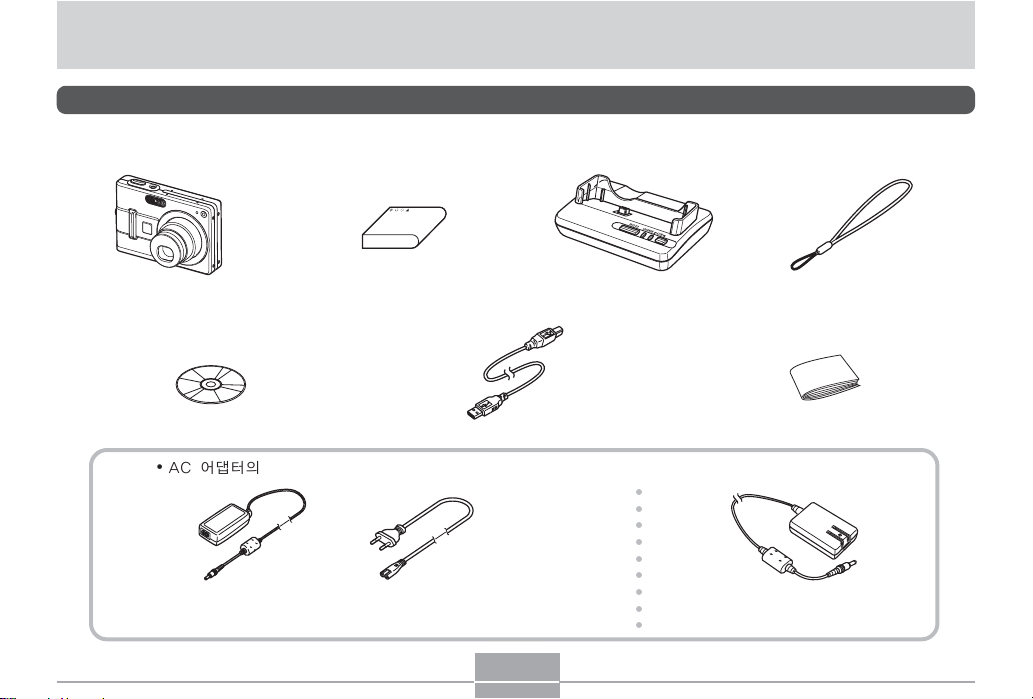
소개
제품 구성
본 제품을 사용하시기 전에 내용물을 확인하십시오. 만약 하나라도 없으면 빠른 시일내에 가까운 영업점에 연락하십시오.
카메라 카메라 끈
CD-ROM
충전용 리듐 이온 전지(NP-40) USB 받침대(CA-27)
USB 케이블 기초 참고자료
• AC 어댑터의 형태는 카메라를 구입한 지역에 의존하므로 주의해 주십시오.
○○○○○○○○○
* AC 전원 코드 플러그의
형태는 나라, 또는 지역에
의해 달라집니다.
전용 AC 어댑터(인렛 타입)
(AD-C51G 또는 AD-C52G)
AC 전원 코드
*
전용 AC 어댑터(플러그인 타입)
(AD-C51J 또는 AD-C52J)
2
D
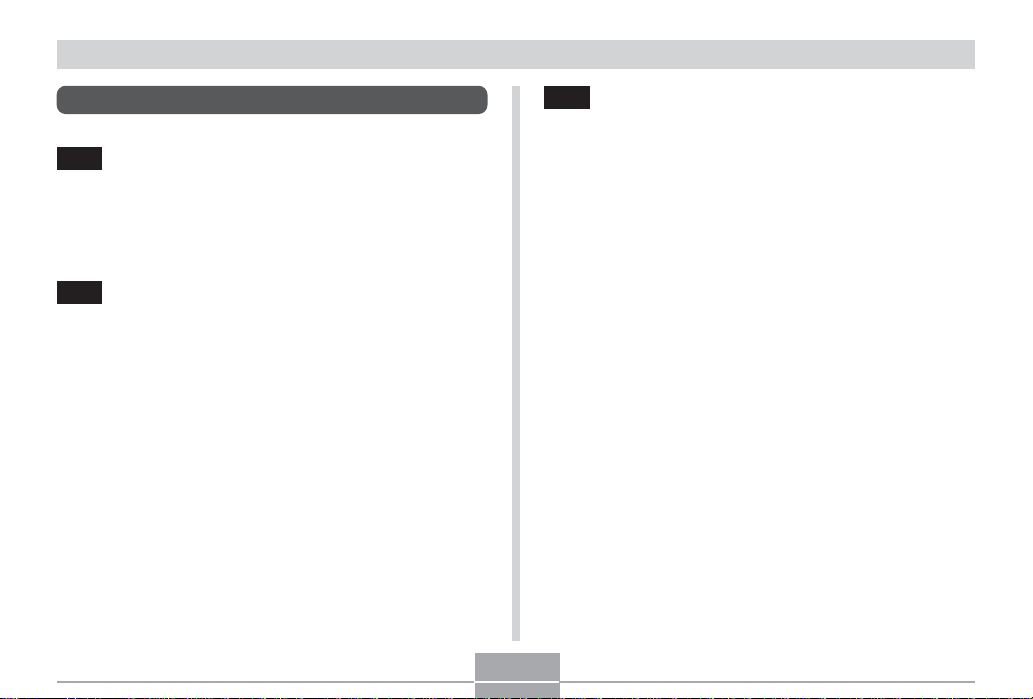
소개
목차
2 소개
제품 구성 ............................................................................ 2
특징 ..................................................................................... 9
주의사항 ............................................................................ 12
17 퀵스타트 가이드
첫째, 전지 충전하기! .......................................................17
디스플레이 언어와 시간 설정하는 법 ............................. 18
이미지 촬영 ...................................................................... 19
촬영한 이미지 보기 .......................................................... 20
이미지 삭제 ...................................................................... 20
21 준비
설명서에 대해서 ............................................................... 21
일반 가이드 ...................................................................... 22
카메라 22
USB 받침대 24
액정 모니터 내용 ............................................................. 25
액정 모니터 내용 바꾸기 27
카메라 끈 연결하기 .......................................................... 29
전원 연결 .......................................................................... 30
전지 넣는 법 30
전지 충전하기 31
전지 교환하기 36
전원 주의사항 37
카메라 전원 켜고 끄기 40
예열기능 설정하기 42
스크린 메뉴 사용하기 ...................................................... 43
디스플레이 언어와 시간 설정하기 .................................. 45
디스플레이 언어와 시간 설정하는 법 47
3
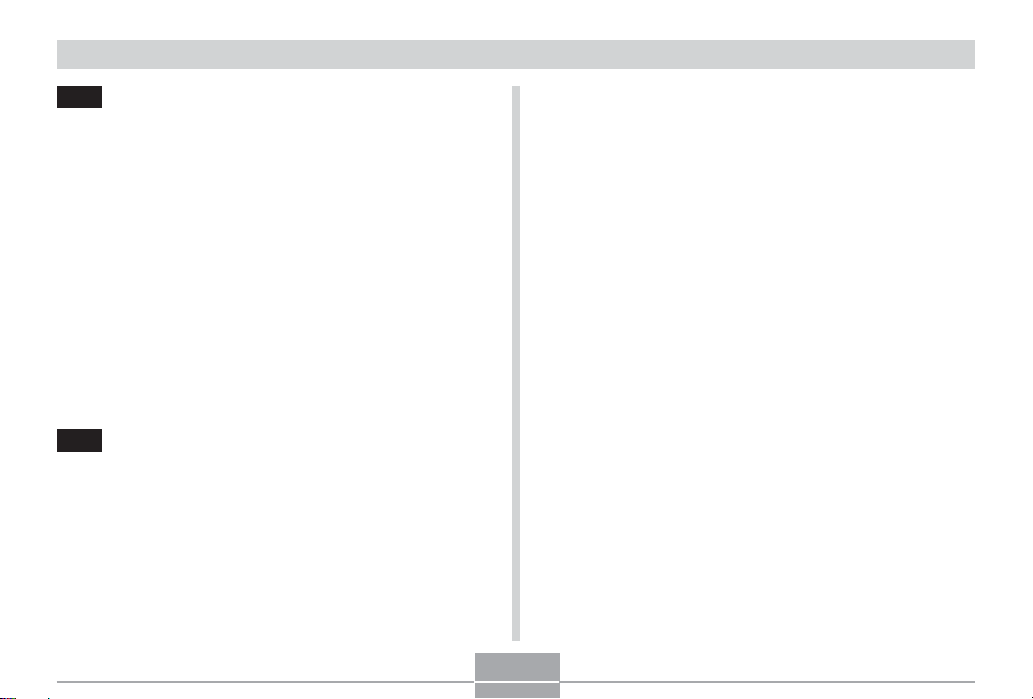
소개
49 기본 이미지 촬영
이미지 촬영하기 ............................................................... 49
촬영 모드 지정하기 49
카메라 겨누기 50
이미지 촬영하기 51
줌 사용하기 ...................................................................... 56
광학 줌 56
디지털 줌 57
플래시 사용하기 ............................................................... 59
플래시 상태 61
플래시 강도 설정 바꾸기 62
플래시 보조 사용하기 62
셀프 타이머 사용하기 ...................................................... 64
이미지 사이즈 설정하는 법 ............................................. 67
이미지 화질 설정하는 법 ................................................. 68
69 기타 촬영 기능
포커스 모드 선택하기 ...................................................... 69
자동 초점 사용하기 70
매크로 모드 사용하기 73
팬 포커스 사용하기 74
무한대 모드 사용하기 75
수동 포커스 사용하기 75
포커스 잠금 사용하기 77
노출 보정(EV시프트) ....................................................... 78
화이트 밸런스 조정하기 ................................................... 79
수동으로 화이트 밸런스 설정하기 81
BEST SHOT 모드 사용하기 .......................................... 82
자신만의 BEST SHOT 설정 만들기 84
BEST SHOT 사용자 설정 삭제하기 86
두 사람의 샷을 싱글 이미지로 합성하기
(Coupling Shot) ........................................................... 86
배경 이미지위에 피사체 촬영하기(Pre-shot) .............. 88
명함 및 문서의 이미지 촬영하기(Business Shot) ..... 90
Business Shot 사용하기 92
무비 모드 사용하기 .......................................................... 93
오디오 녹음하기 ............................................................... 95
사진에 오디오 추가하기 95
음성 녹음하기 97
히스토그램 사용하기 ........................................................ 99
REC 모드 카메라 설정 ................................................. 101
ISO감도 조정하기 101
선명도 조정하기 102
컬러 채도 조정하기 103
대비 조정하기 103
스크린 기준선 보이기/숨기기 104
이미지 다시 보기 켜고 끄기 104
아이콘 설명 사용하기 105
[][]키에 기능 지정하기 106
전원 켰을 때 기본 사항 설정하기 106
카메라 리셋하기 108
4
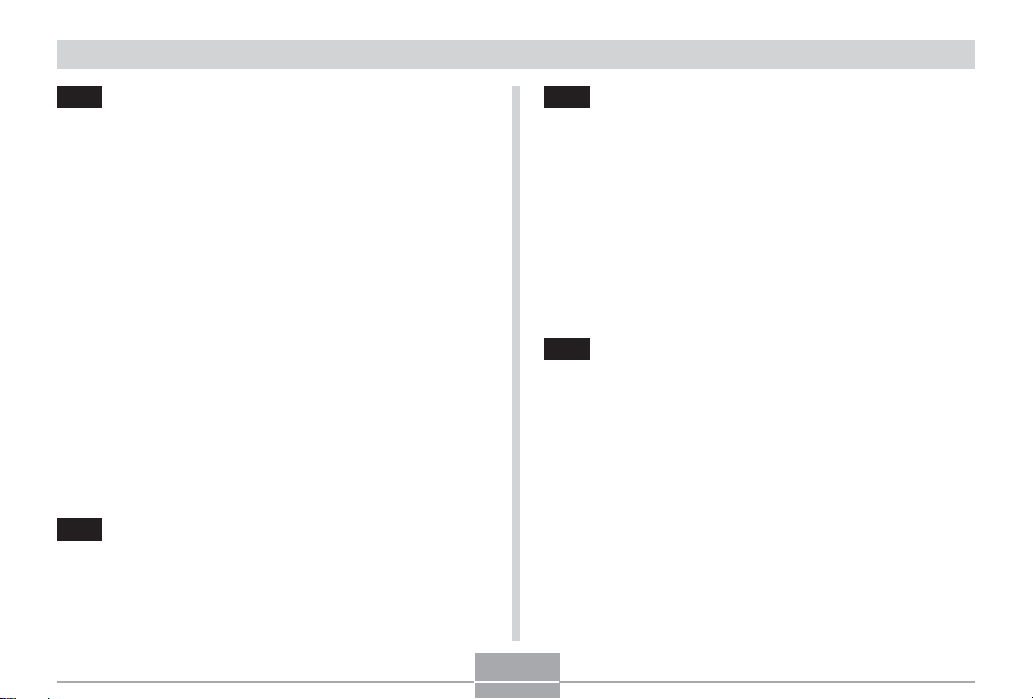
소개
109 재생
기본 재생 작동 ............................................................... 109
오디오추가 사진 재생하기 110
디스플레이를 뒤집기 ...................................................... 111
디스플레이 이미지 줌하기 ............................................. 112
이미지크기 조정하기 ...................................................... 113
이미지 자르기 ................................................................. 114
무비로 재생하기 ............................................................. 115
9개 이미지로 디스플레이하기 ....................................... 116
캘린더 스크린으로 디스플레이하기 ............................... 117
슬라이드쇼로 재생하기 .................................................. 118
Photo Stand 기능 사용하기 120
디스플레이 이미지 회전하기 ......................................... 121
이미지 룰렛 사용하기 .................................................... 122
사진에 오디오 추가하기 ................................................. 123
오디오 다시 녹음하기 124
음성 녹음 파일 재생하기 ............................................... 125
127 파일 삭제하기
하나의 파일 삭제하기 .................................................... 127
모든 파일 삭제하기 ........................................................ 128
129 파일 관리
폴더 ................................................................................. 129
메모리 폴더와 파일 129
파일 보호하기 ................................................................. 130
하나의 파일 보호하기 130
메모리에 있는 모든 파일 보호하기 131
FAVORITE 폴더 사용하기 ............................................ 131
FAVORITE 폴더에 파일을 복사하기 131
FAVORITE 폴더에 있는 파일을 디스플레이하기 133
FAVORITE 폴더에 있는 파일 삭제하기 134
FAVORITE 폴더에 있는 모든 파일 삭제하기 134
135 기타 설정
사운드 설정 구성하기 .................................................... 135
사운드 설정 구성하기 135
볼륨 단계 설정하기 136
시작 화면 이미지 지정하기 ........................................... 136
꺼질 때 이미지 지정하기 ............................................... 137
파일명 연속 번호 생성 방법 설정하기 ......................... 139
알람 사용하기 ................................................................. 139
시간 설정하기 ................................................................. 141
홈타임 존을 선택하는 법 141
현재 시간과 날짜 설정하는 법 142
날짜 형태 바꾸기 142
5
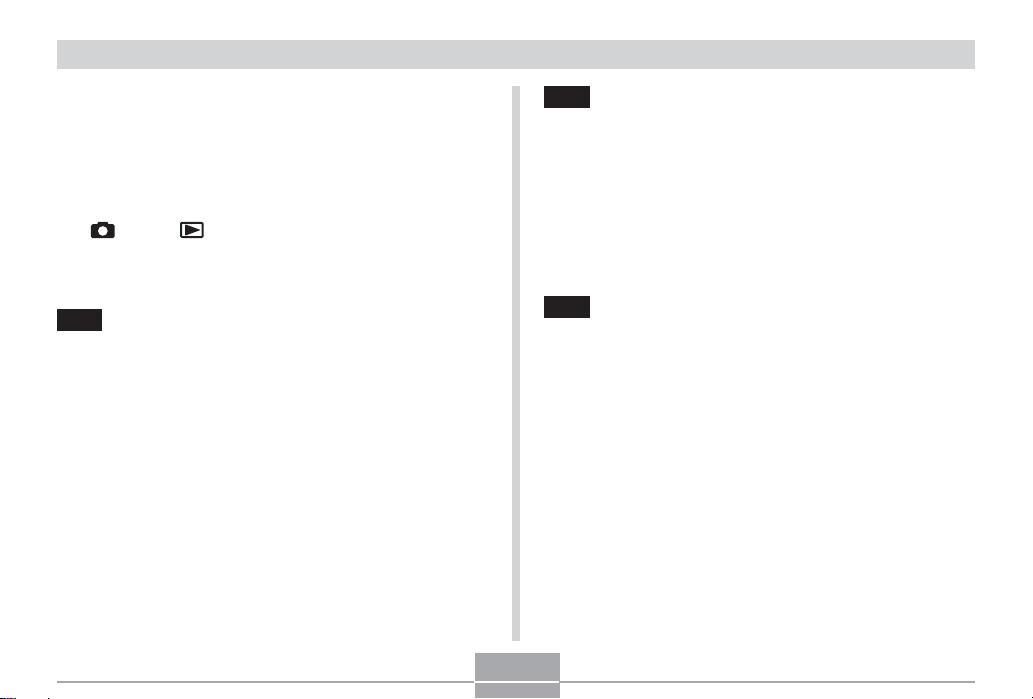
소개
세계 시간 사용하기 ........................................................ 143
세계 시간 화면 디스플레이하기 143
세계 시간 설정하기 143
디스플레이 언어 변경하기 ............................................. 144
모니터 화면의 밝기 변경하기 ........................................ 145
USB포토 프로토콜의 변경 ............................................ 145
[ ](REC)/[ ](PLAY) 파워 온/오프 기능
설정하기 .......................................................................... 146
내장형 메모리 포맷하기 ................................................. 147
149 메모리 카드 사용하기
메모리 카드 사용하기 .................................................... 150
카메라에 메모리 카드 끼우기 150
메모리 카드 교환하기 151
메모리 카드 포맷하기 151
파일 복사하기 ................................................................. 153
내장형 메모리에 있는 모든 파일을 메모리 카드에
복사하기 153
메모리 카드에 있는 특정 파일을 내장형 메모리에
복사하기 154
155 이미지 프린트
DPOF ............................................................................. 156
하나의 이미지에 대한 프린트 사항 설정하기 157
모든 이미지에 대한 프린트 사항 설정하기 158
PictBridge
혹은
날짜 프린트 162
PRINT Image Matching III
Exif Print ...................................................................... 164
165 컴퓨터에서 이미지 보기
Windows 컴퓨터와 함께 카메라 사용하기 ................. 165
Macintosh 컴퓨터와 함께 카메라 사용하기 .............. 171
컴퓨터에서 할 수 있는 작동법 ...................................... 175
컴퓨터로 이미지 전송하기 위해 메모리 카드
사용하기 ......................................................................... 176
메모리 데이터 ................................................................. 177
DCF 프로토콜 177
메모리 폴더 구조 177
카메라가 지원하는 이미지 파일 179
6
USB DIRECT-PRINT
.................................................
의 사용 방법 ..... 159
163
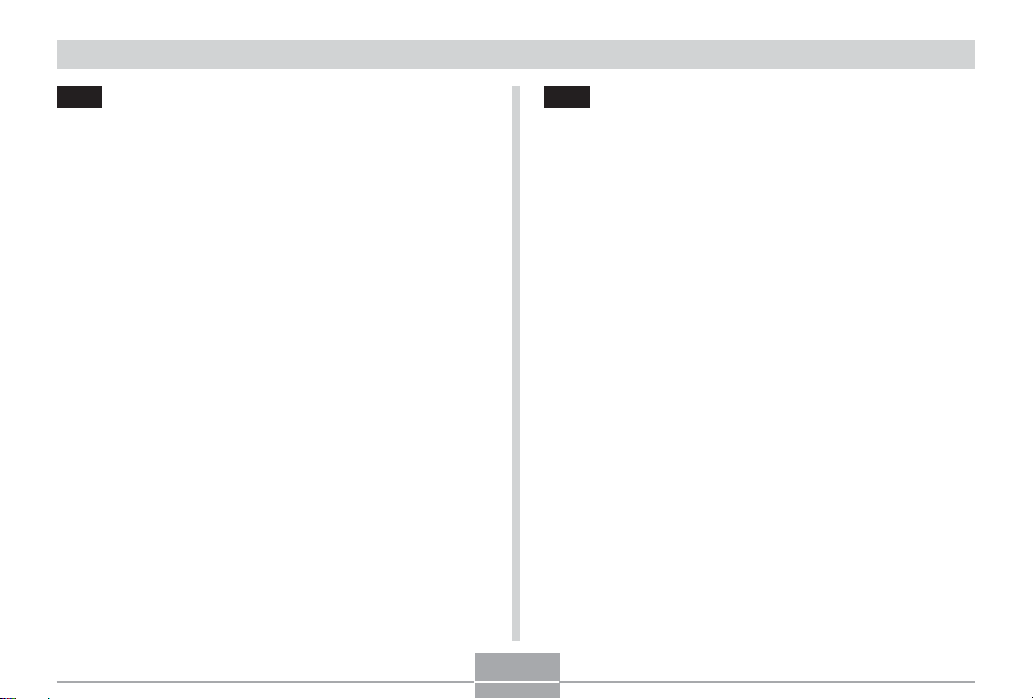
소개
180 컴퓨터와 함께 카메라 사용하기
앨범 기능 사용하기 ........................................................ 180
앨범 레이아웃 선택하기 181
자세한 앨범 설정 구성하기 181
앨범 만들기 183
앨범 파일 보기 185
앨범 저장하기 187
앨범의 삭제 방법 188
CD-ROM을 이용하여 소프트웨어 설치하기 ............... 188
CD-ROM(CASIO Digital Camera Software
컴퓨터 시스템 사양 190
Windows 컴퓨터에 CD-ROM으로 소프트웨어
설치하기 .......................................................................... 191
시작하기 192
언어 선택하기 192
“도움말”파일 내용 보기 192
프로그램 설치하기 193
사용자 문서 보기(PDF파일) 193
메뉴 프로그램 끝내기 194
Macintosh 에 CD-ROM 으로 소프트웨어
설치하기 .......................................................................... 194
소프트웨어 설치하기 194
사용자 문서 보기(PDF 파일) 195
)
에 대해 188
197 부록
메뉴 참조 ........................................................................ 197
표시부 램프 참조 ........................................................... 199
문제해결 가이드 ............................................................. 202
만약 USB드라이버의 설치로 문제가 생기면... 207
디스플레이 메시지 208
사양 ................................................................................. 210
7
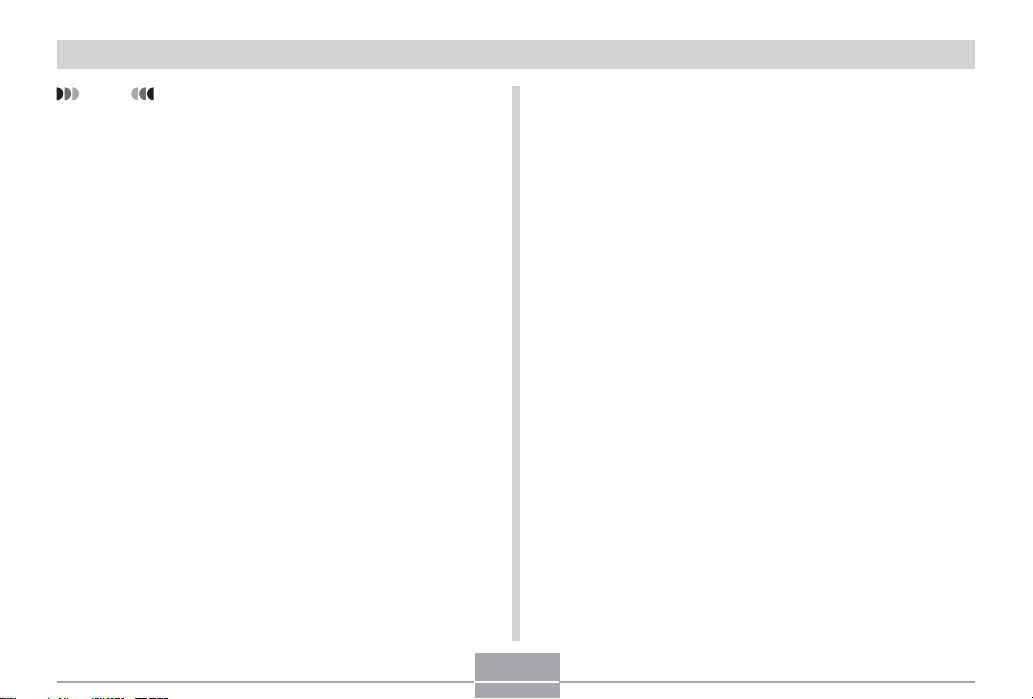
소개
중요!
• 이 설명서의 내용은 통지없이 바뀔 것입니다.
•
CASIO COMPUTER CO., LTD.
로써 초래된 어떤 해나 상실에 대한 책임이 없습니다.
•
CASIO COMPUTER CO., LTD.는 EX-Z57
어날 수 있는 제 3자의 상실이나 불만에 대한 책임이 없
습니다.
•
CASIO COMPUTER CO., LTD.는 Photo Loader
Photohands
상실에 대한 책임이 없습니다.
•
CASIO COMPUTER CO., LTD.
체로 인한 데이터 삭제에 대한 책임이 없습니다. 이를 막
기 위해 항상 다른 매체에 중요한 데이터를 백업해 놓으
십시오.
• 본 사용설명서에 제시된 예시화면 및 제품 실례는 실제의
카메라 화면 및 설정에 따라 약간 다를 수 있습니다.
•
SD로고는 등록된 상표입니다.
•
Windows, Internet Explorer, DirectX는 Microsoft
Corporation
를 사용해서 입는 당신이나 제 3자의 해나
의 등록된 상표입니다.
는 이 설명서를 사용함으
을 사용해서 일
와
는 오작동, 수리, 전지 교
•
Macintosh는 Apple Computer, Inc
•
MultiMediaCard
상표이며
는 독일의
MultiMediaCard Association(MMCA)
의 등록된 상표입니다.
Infineon Technologies AG
에 특허를
의
주었습니다.
•
및
Adobe
Systems Incorporated
•
여기 사용된 다른 회사, 제품과 서비스명은 모두 그들의
는 미국 및/또는 기타 국가에서
Reader
의 등록 상표 또는 상표입니다.
Adobe
상표이며 서비스입니다.
•
Photo Loader
LTD.
작권과 관련된 다른 권리는
LTD.
와
Photohands
는
CASIO COMPUTER CO.,
의 소유입니다. 위에 명기된 것을 제외하고 모든 저
CASIO COMPUTER CO.,
의 것입니다.
8
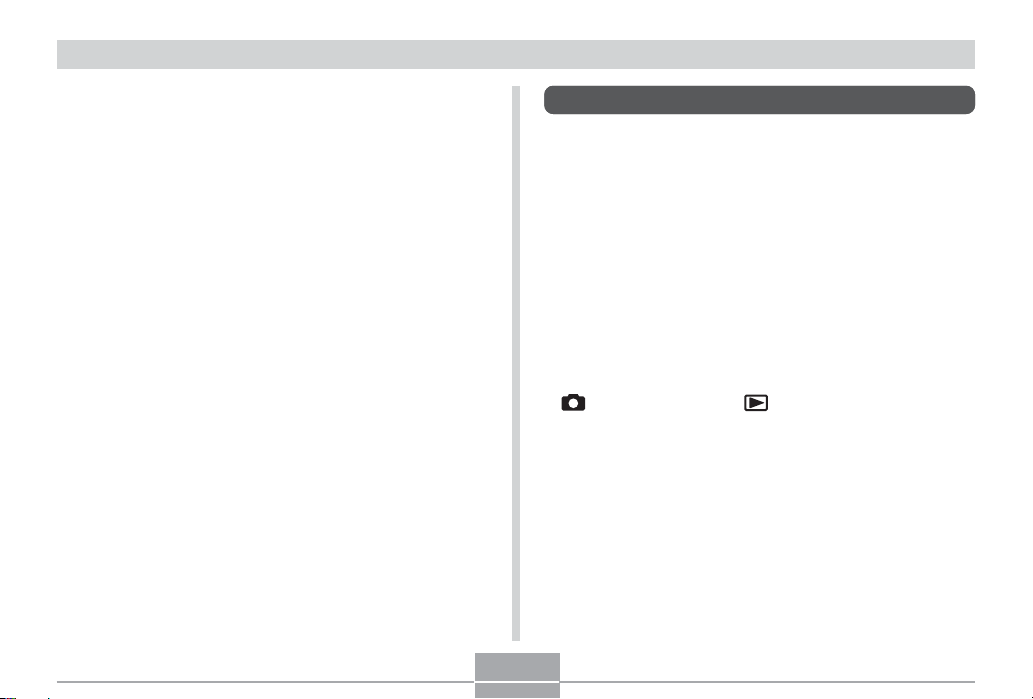
소개
■ LCD판
LCD판은 99.99% 픽셀로 된 가장 최근 LCD제조 기술로 이루
어진 제품입니다. 즉, 0.01%의 픽셀이 불완전하다는 뜻입니다
(꺼져 있거나 항상 켜져 있습니다).
저작권 제한
■
개인적 즐거움을 위한 목적을 제외하고 사진 파일, 무비 파일,
오디오 파일을 허락없이 복사하는 것은 저작권법과 국제 협정을
위반하는 행위입니다. 그러한 파일을 저작권자의 허락없이 인터
넷을 통해 제 3자에게 배포하는 것은 상업적이든 무료이든 상관
없이 저작권법과 국제 협정을 위반하는 것입니다.
특징
• 유효화소수 500만
선명하고 깨끗한 인쇄와 표시가 가능한 아주 고해상도의 총화
소수 525만화소의 CCD를 탑재
• 2.7인치 TFT 칼라 LCD 액정 모니터
• 긴 전지수명
보다 긴 촬영과 재생이 가능한 대용량 배터리를 가진 저전력
설계
• 12X 연속 줌(56페이지)
3X 광학 줌, 4X 디지털 줌
• 9.3MB 플래시 메모리
메모리 카드를 사용하지 않고 이미지를 촬영할 수 있습니다.
• REC 모드 또는 PLAY 모드에 의한 기동(40페이지)
[ ](REC) 아이콘, 또는 [ ](PLAY) 아이콘을 누르면, 카
메라의 전원이 켜지고 원하는 모드로 들어갑니다.
• 멀티 자동 초점(72페이지)
자동 초점 구역으로 “멀티”를 선택하면, 카메라가 7개의 다른
지점에서 자연스런 미터 읽기를 택해서 자동으로 가장 좋은
하나를 선택합니다.
• 팬 포커스(74페이지)
이 기능은 포커스 지점을 잠그도록 하는 것입니다.
9
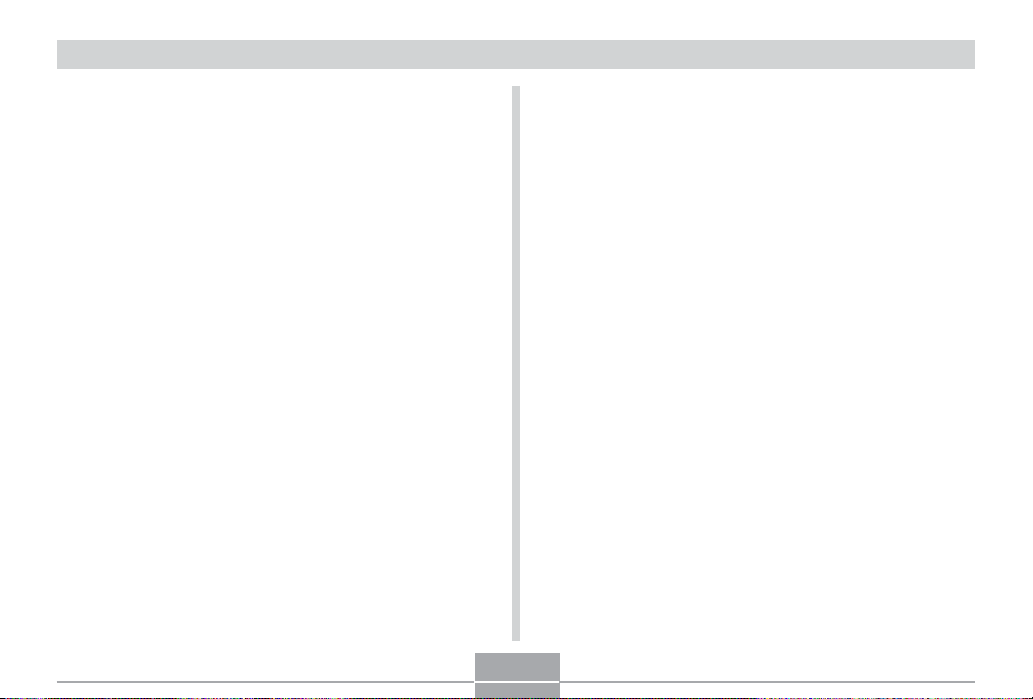
소개
• 자동 팬 포커스(71페이지)
셔터 버튼을 멈추지 않고 계속 누른 채로 나두면, 카메라는 자
동 초점이 완료되는 것을 기다리지 않고 즉시 이미지를 촬영
합니다. 이것에 의해 자동 초점이 완료되는 것을 기다리고 있
는 동안에도 중요한 순간을 놓치지 않고 촬영할 수 있습니다.
• SD 메모리카드와
를 확장할 수 있습니다(149페이지).
• USB 받침대를 부속(32, 120, 159, 165페이지)
부속된 USB 받침대를 사용해서 카메라 전지를 충전하거나 이
미지를 컴퓨터로 전송할 수 있습니다. 포토 스탠드 기능을 사
용하면 카메라가 받침대에 있는 동안 이미지를 볼 수 있습니
다.
• BEST SHOT(82 페이지)
찍고자 하는 타입에 해당하는 샘플 이미지를 선택하면 카메라
가 자동으로 아름다운 사진을 위해 매번 설정을 합니다.
• Business Shot(90 페이지)
Business Shot 은 명함, 문서, 화이트 보드, 작은 물건의 이
미지를 비스듬히 촬영했을 때, 자동으로 직사각형 형태를 교
정합니다.
MMC(MultiMediaCards
를 사용해 메모리
)
• Coupling Shot 과 Pre-shot(86, 88 페이지)
Coupling Shot 으로 두 개의 이미지를 하나의 이미지로 합
성할 수 있고, Pre-shot 으로 하나의 이미지를 이미 찍어논
배경 이미지에 붙일 수 있습니다. 이러한 메뉴을 사용하여 단
지 두 사람만 있는 사진에 당신과 당신의 친구를 붙인 이미지
를 만들 수 있습니다.
• 3번 반복 셀프 타이머(64페이지)
자동으로 셀프 타이머가 3번 반복됩니다.
• 실시간 히스토그램(99페이지)
스크린 히스토그램을 사용하면 이미지 밝기에 대한 전반적인
영향을 보면서 노출을 조정할 수 있습니다.
• 세계 시간(143페이지)
간단한 조작으로 현재 당신의 위치에 맞는 시간을 설정할 수
있습니다. 32개 타임 존안에 있는 162개의 도시들 중 선택할
수 있습니다.
• 알람(139페이지)
내장된 알람으로 중요한 약속에 시간을 지킬 수 있으며, 알람
시계대신 사용 할 수 있습니다. 알람 시간이 됐을 때, 특정한
이미지가 나타나게 하거나 또는 무비, 오디오 파일을 재생시
킬 수 있습니다.
10
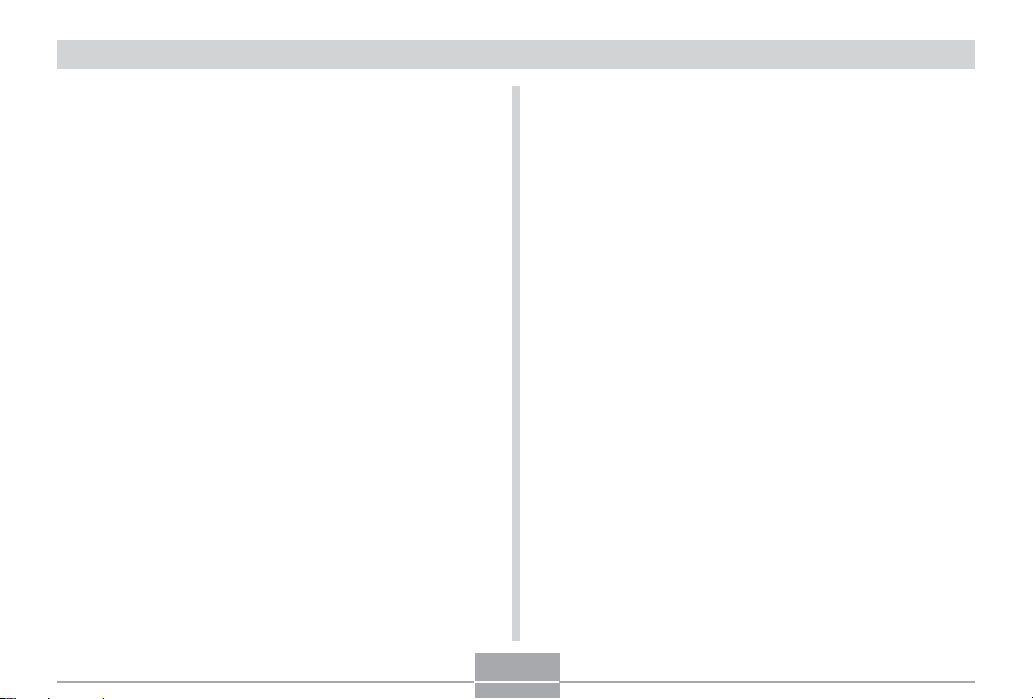
소개
• 앨범 기능(180페이지)
촬영한 이미지의 앨범을 만들기 위해 자동으로 HTML파일이
생성됩니다. 웹 브라우저를 통해 앨범내용을 볼 수 있고 프린
트할 수 있습니다. 또한 이미지를 웹페이지에 쉽고 간단하게
넣을 수 있습니다.
• 캘린더 스크린(117페이지)
간단한 조작으로 카메라의 액정 모니터에 한 달 캘린더가 나
타나게 할 수 있습니다. 각 날에 찍은 첫번째 이미지를 미리보
기 가능하며, 이것을 이용하여 특정 이미지를 쉽고 빨리 찾을
수 있습니다.
• 오디오추가 사진 모드(95페이지)
이 모드를 사용하면 오디오를 포함한 사진을 촬영합니다.
• 무비 + 오디오 모드(93페이지)
• 음성 녹음(97페이지)
음성을 빠르고 쉽게 녹음합니다.
• 촬영 후(124페이지)
촬영한 이미지에 오디오를 추가합니다.
• 선택 가능한 사운드 설정(135페이지)
카메라를 켤 때, 셔터 버튼을 반쯤 또는 완전히 눌렀을 때, 또
는 키 작동을 할 때마다 다른 사운드가 재생되도록 구성할 수
있습니다.
• DCF 데이터 창고(177페이지)
DCF(Design rule for Camera File system
콜이 디지털 카메라와 프린터간의 이미지 상호 호환성을 제공
합니다.
•
Digital Print Order Format(DPOF
DPOF 호환 프린터를 사용하면 원하는 순서대로 이미지를 쉽
게 프린트할 수 있습니다. 전문 출력점에서 이미지와 양을 정
해서 프린트하는데도 DPOF로 할 수 있습니다.
•
PRINT Image Matching III
이미지가
(모드설정과 기타 카메라 설정 정보).
III
함으로써 촬영당시 의도했던 대로 정확한 이미지를 얻을 수
있습니다.
PRINT Image Matching III
를 지원하는 프린터는 이 정보를 읽어서 그에 따라 프린트
)
호환성(163페이지)
데이터 창고 프로토
)
(156페이지)
데이터를 갖고 있습니다
PRINT Image Matching
11
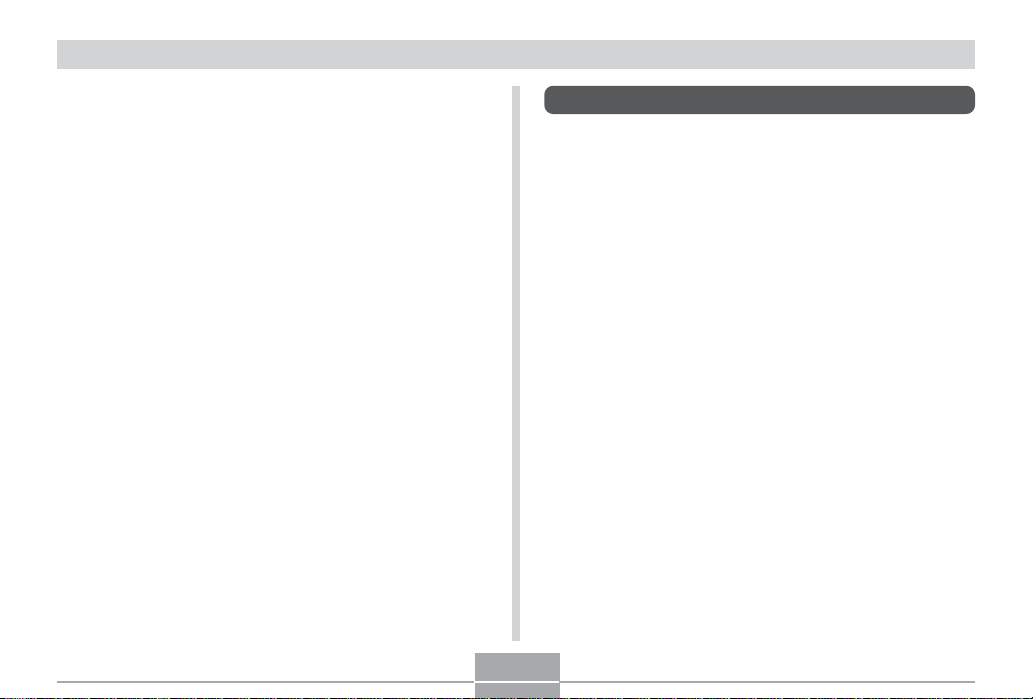
소개
•
USB DIRECT-PRINT
카메라를
프린터에 직접 연결하면 컴퓨터를 사용하지 않아도 이미지를
인쇄할 수 있습니다.
•
Photo Loader와 Photohands
카메라와 함께
으로 이미지를 카메라에서 PC로 다운로드하는 프로그램입니
다.
게 할 수 있는 프로그램입니다.
USB DIRECT-PRINT
Photohands
및
PictBridge
Photo Loader
와 함께 제공되며 이미지 리터칭을 빠르고 쉽
를 지원(159페이지)
또는
PictBridge
(189페이지)
가 포함되어있는데 이것은 자동
규격 대응의
주의사항
일반적인 주의사항
■
EX-Z57을 사용할 때 마다 아래의 중요한 주의를 꼭 읽어보십
시오.
여기서 언급하는 “카메라”는 모두 CASIO EX-Z57 디지털 카
메라를 가리키는 말입니다.
• 운전중이나 걸으면서 촬영하거나 이미지를 재생하기 위해 카
메라를 사용하지 마십시오. 그렇게 함으로써 위험한 사고를 초
래할 수 있습니다.
• 카메라의 케이스를 열거나 고치려고 하지 마십시오. 높은 전
압의 내부 구성품으로 인해 감전의 위험을 초래할 수 있습니
다. 항상 CASIO 서비스 센터에 수리를 의뢰하십시오.
• 카메라의 작은 부품이나 부속품을 어린이의 손이 닿는 곳에
방치하지 마십시오. 만일, 삼켰을 경우는 즉시 의사와 상담하
십시오.
• 플래시는 운전자에게 직접적으로 발광하지 마십시오. 사고를
초래할 수 있습니다.
12
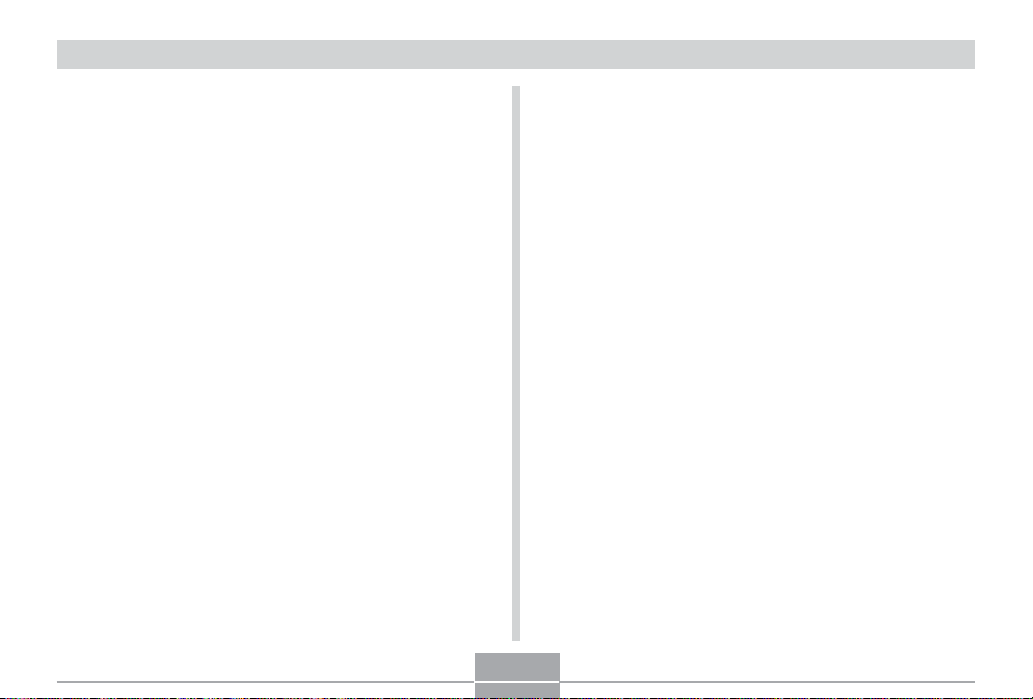
소개
• 플래시는 사람을 향하여 근거리에서 발광하지 마십시오. 플래
시의 강한 빛이 눈에 회복 불가능한 손상을 일으킬 수 있습니
다. 특히 어린이에게 주의하시기 바랍니다. 플래시 사용시, 카
메라는 최소한 사람에게서 1미터정도의 거리에 있어야 합니
다.
• 카메라 내부에 물, 기타 액체가 들어가면 화재나 감전의 원인
이 될 수 있습니다. 습기가 있으면 화재나 감전의 위험이 있습
니다. 비나 눈이 올 때, 해변, 계곡, 목욕탕등에서 사용하지 마
십시오.
• 카메라 내부에 물이나 외래 물질이 들어가면 카메라를 끄십시
오. 신속히 카메라의 전지를 분리하거나 AC 어댑터 파워 코드
를 콘센트에서 뽑으십시오. 영업점이나 가까운 CASIO서비스
센터에 수리를 의뢰하십시오. 이 같은 상황에서 카메라를 사
용하면 화재나 감전의 원인이 될 수 있습니다.
• 카메라에서 연기나 악취가 나오면 즉시 전원을 끄십시오. 손
가락을 화상입지 않도록 조심하면서 카메라의 전지를 분리하
거나 AC 어댑터 파워 코드를 콘센트에서 뽑으십시오. 영업점
이나 가까운 CASIO서비스 센터에 수리를 의뢰하십시오. 이
같은 상황에서 카메라를 사용하면 화재나 감전의 원인이 될
수 있습니다. 카메라에서 더 이상 연기가 나오지 않는지 확인
한 후 가장 가까운 CASIO서비스 센터에 가지고 가서 수리를
하십시오. 절대로 집에서 수리하지 마십시오.
• AC 어댑터로 이 카메라 이외의 다른 장비에 전원으로 사용하
지 마십시오. 또한, 이 카메라에 지정된 AC 어댑터만 사용하
십시오.
• AC 어댑터를 사용 중일 때 위에 퀼트나 담요, 기타 덮개로 덮
지 마십시오. 또한, 난방기 근처에서 사용하지 마십시오.
• 1년에 한번 씩 AC 어댑터 전원 코드를 콘센트에서 뽑아서 플
러그의 끝부분을 청소하시기 바랍니다. 그 주위에 먼지가 쌓
이면 화재를 초래할 수도 있습니다.
• 만일 카메라를 떨어뜨리거나 험하게 다루어서 케이스가 깨졌
다면, 즉시 전원을 끄십시오. 카메라의 전지를 분리하거나 AC
어댑터 파워 코드를 콘센트에서 뽑으십시오. 영업점이나 가까
운 CASIO서비스 센터에 수리를 의뢰하십시오. 이 같은 상황
에서 카메라를 사용하면 화재나 감전의 원인이 될 수 있습니
다.
• 비행기 안이나 기타 금지된 장소에서 카메라를 사용하지 마십
시오. 사고를 초래할 수도 있습니다.
• 항상 카메라에 있는 중요한 데이터를 컴퓨터에 백업해 두십시
오. 카메라 고장 시에 메모리에 저장된 데이터가 삭제될 수 있
습니다.
13
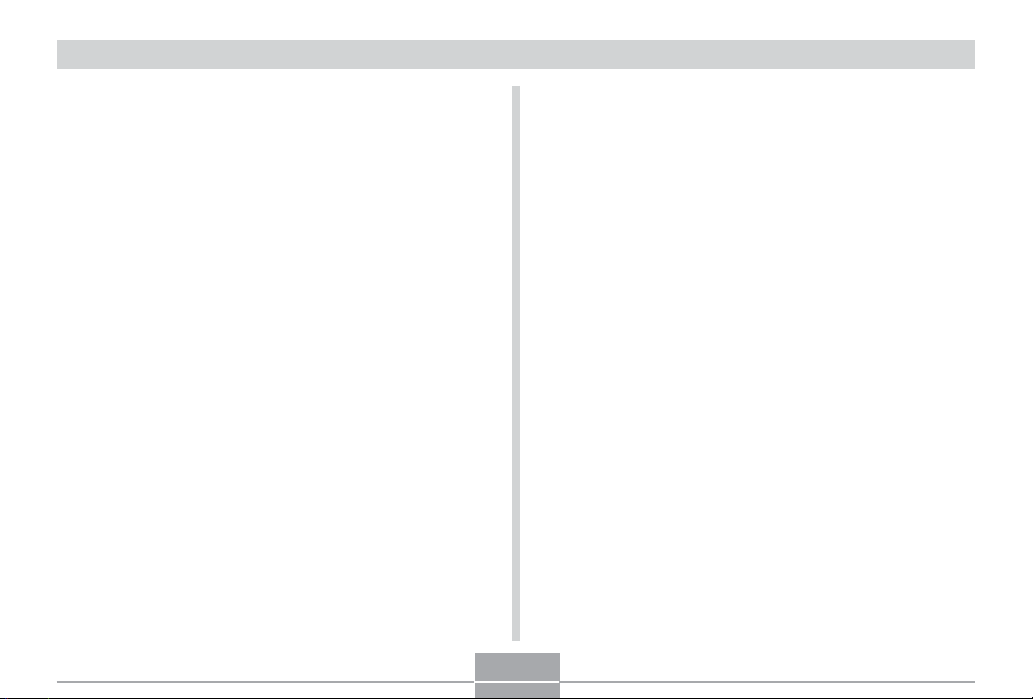
소개
• 이미지를 촬영중일 때, 전지실 덮개를 열거나, AC 어댑터를
카메라에서 분리하거나, AC 어댑터의 플러그를 콘센트에서
뽑지 마십시오. 현재 촬영중인 이미지를 저장할 수 없을 뿐만
아니라, 파일 메모리에 이미 저장된 이미지 데이터 역시 손상
시킬 수 있습니다.
사용하기 전에 카메라가 바르게 작동하는 것을 확
■
인하십시오!
카메라를 사용해서 중요한 화상을 촬영하시기 전에, 시험화상을
몇장 촬영하고 카메라가 바르게 설정되어 있는지, 조작이 옳은
지를 확인하시기 바랍니다(17페이지).
데이터 에러 주의사항
■
• 디지털 카메라는 섬세한 디지털 요소로 제조된 것입니다. 다
음과 같은 경우로 파일 메모리상 데이터의 손실을 초래할 수
있습니다.
— 카메라로 촬영중일 때나 메모리 사용중일 때, 전지를 빼거
나 메모리 카드를 제거하거나 USB 받침대에 카메라 설정
을 할 경우
— 카메라 전원을 끈 후 녹색 작동램프가 여전히 깜박일 때,
전지를 빼거나 메모리 카드를 제거하거나 USB 받침대에
카메라를 꽂을 경우
— 데이터를 전송중일 때, USB 케이블을 분리하거나 USB 받
침대에서 카메라를 분리하거나 AC 어댑터를 USB 받침대
에서 분리할 경우
— 전지 용량 부족
— 기타 비정상적인 작동
위와 같은 환경에서 에러 메세지가 모니터 스크린상에 나타날
수 있습니다(208페이지). 에러의 원인을 없애기 위해서는 나타
나는 메시지에 잘 따르시기 바랍니다.
14
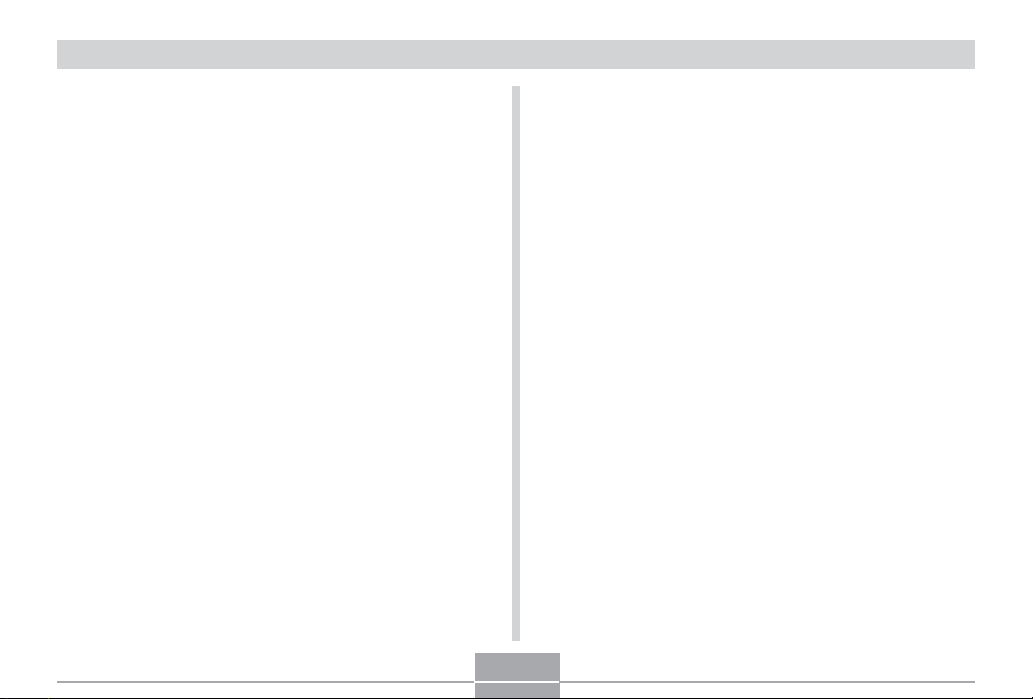
소개
작동 환경
■
• 이 카메라는 0°C에서 40°C까지의 온도에서 사용하도록 디자
인 되었습니다.
• 다음과 같은 장소에서 카메라를 사용하거나 보관하지 마십시
오.
— 직사광선이 비치는 장소
— 습하고 먼지가 있는 장소
— 에어컨, 히터근처, 기타 이상 기온인 장소
— 밀폐된 자동차 안, 특히 직사광선이 비치는 곳에 주차된 자
동차
— 강한 진동이 있는 장소
냉축
■
• 추운 날씨나 갑자기 기온의 변화가 있을 때 카메라를 가져가
면, 카메라의 내부 및 외부에 냉축이 생길 수 있습니다. 냉축
이 있으면 카메라가 고장날 수 있으니 응축이 일어날 수 있는
환경에 노출시키지 마십시오.
• 평상시보다 훨씬 덥거나 추운 곳으로 이동할 때는, 응축을 막
기 위해서 카메라를 플라스틱 가방에 넣어 보관하십시오. 플
라스틱 가방 안의 온도가 새로운 장소와 같은 온도가 될 때까
지 카메라를 두십시오. 만일 카메라가 냉축하면, 즉시 전지를
빼서 전지 덮개를 몇 시간정도 열어두십시오.
15
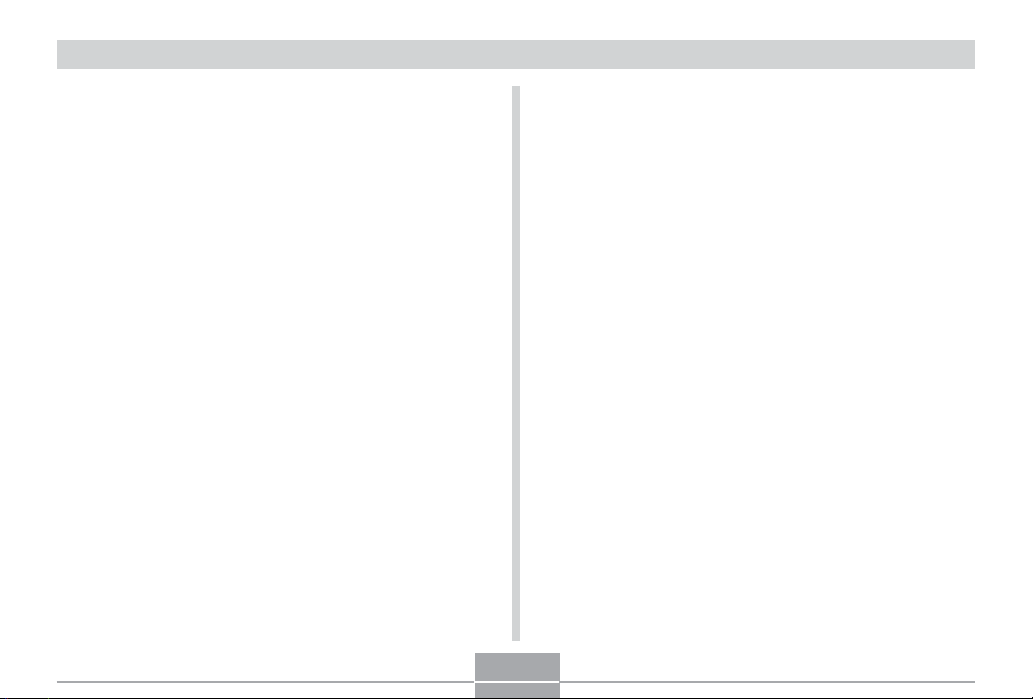
소개
■ 전원
• 이 카메라의 전원으로 오직 특별한 NP-40 충전용 리듐 이온
전지를 사용하십시오. 다른 타입의 전지는 사용하지 마십시오.
• 이 카메라에는 시계용 전지가 따로 없습니다. 전원이 완전히
차단될 때마다(전지와 USB 받침대 모두) 카메라의 날짜와 시
간 설정은 사라질 것입니다. 전원 차단 후에는 항상 다시 설정
하도록 주의하십시오(141페이지).
렌즈
■
• 렌즈를 닦을 때 표면을 너무 강하게 문지르지 마십시오. 렌즈
표면을 손상하거나 고장날 수 있습니다.
• 손자국, 먼지, 기타 이물질로 인해 이미지 촬영시 방해될 수
있습니다. 렌즈 먼지제거기를 이용해 먼지등을 제거하시고 나
서, 부드러운 렌즈 닦개를 이용해 렌즈표면을 닦아주십시오.
• 일직선의 선이 약간 구부린 것처럼 가끔 이미지의 형태가 일
그러져 보일 수도 있습니다. 이것은 렌즈의 특성때문이지 카
메라가 고장난 것이 아닙니다.
기타
■
• 장시간 사용하면 열이 발생하게 되지만 고장은 아닙니다.
• 카메라 외부를 청소할 때는 부드럽고 마른 닦개를 사용하십시
오.
16
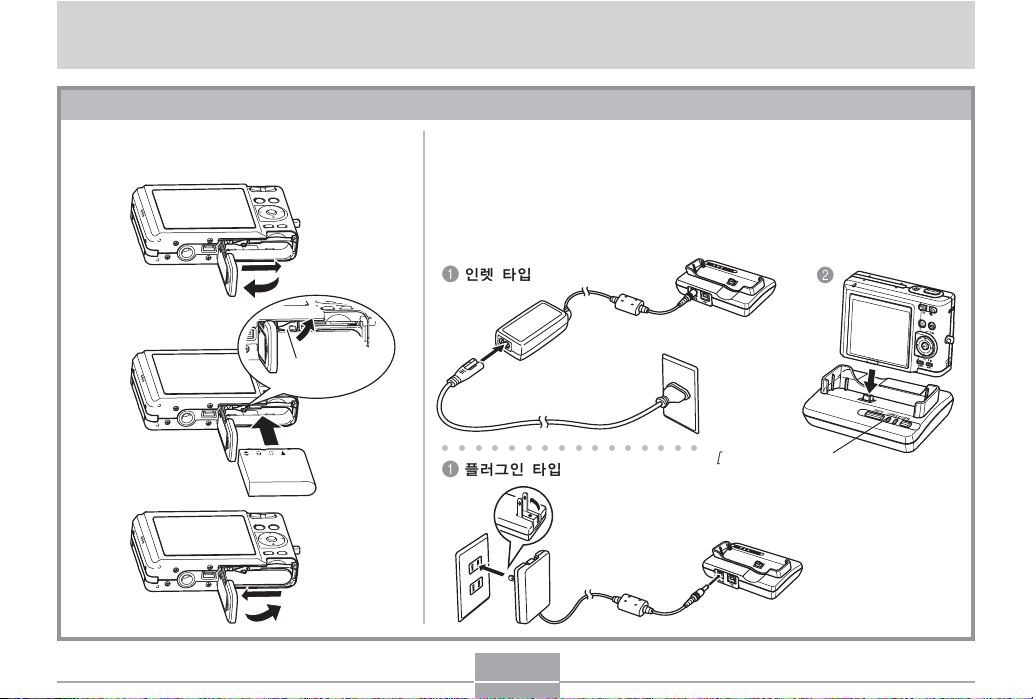
퀵스타트 가이드
첫째, 전지 충전하기!
1.
전지를 카메라에 넣으십시오(30페이지).
1
2.
카메라를 USB 받침대에 올려 놓고 전지를 충전하십시오
(31페이지).
• AC 어댑터의 형태는 카메라를 구입한 지역에 의존하므로 주의해 주십
시오.
• 완전충전까지의 시간은 약 190분입니다.
2
3
스토퍼
1 인렛 타입
○○○○○○○○○○○○○○○○
1 플러그인 타입
17
2
[CHARGE] 램프
충전중: 빨간색으로 켜짐
충전 완료: 녹색으로 켜짐
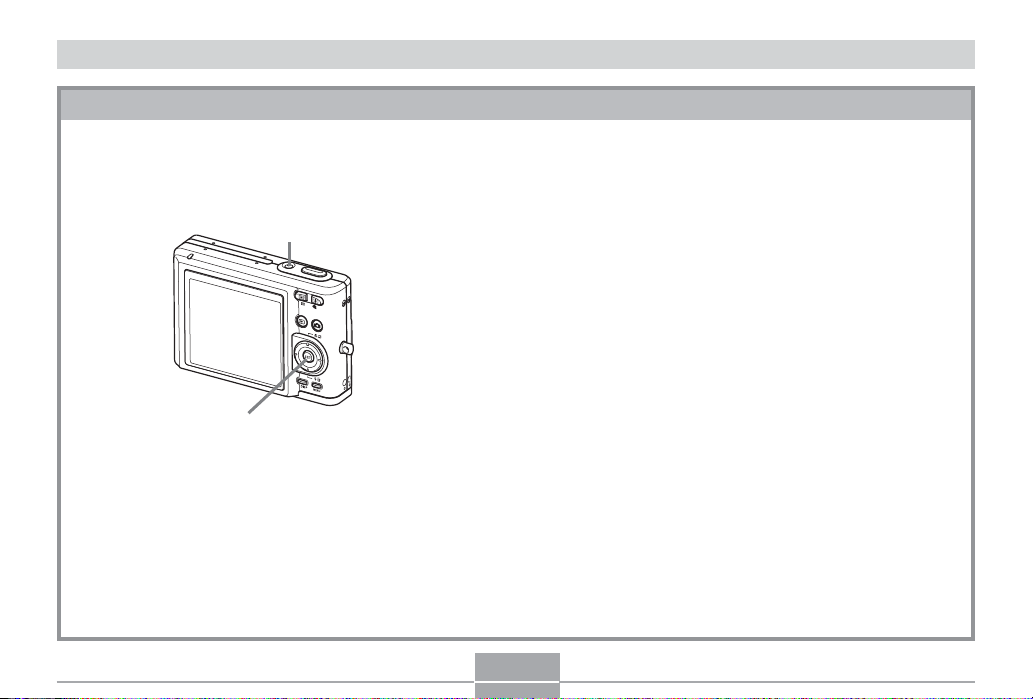
퀵스타트 가이드
디스플레이 언어와 시간 설정하는 법
• 카메라로 이미지를 촬영하기 전에 다음과 같은 설
정을 하십시오. 자세한 것은 45페이지를 보십시
오.
1
2, 3, 4, 5, 6, 7, 8, 9
1.
전원 버튼을 눌러서 카메라를 켜십시오.
2.
[][][][]를 이용하여 원하는 언어를 선택하십시오.
3.
언어 설정을 등록하려면 [SET]을 누르십시오.
4.
[][][][]를 이용하여 지역을 선택하고 [SET]을 누르십
시오.
5.
[][]를 이용하여 도시를 선택하고 [SET]을 누르십시오.
6.
[][]를 이용하여 서머타임(DST)을 선택하고 [SET]을 누르
십시오.
7.
[][]를 이용하여 날짜 형태를 설정하고 [SET]을 누르십시
오.
8.
날짜와 시간을 설정하십시오.
9.
시계 설정을 등록하고 [SET]을 누른 후, 설정 화면을 나오십시
오.
18
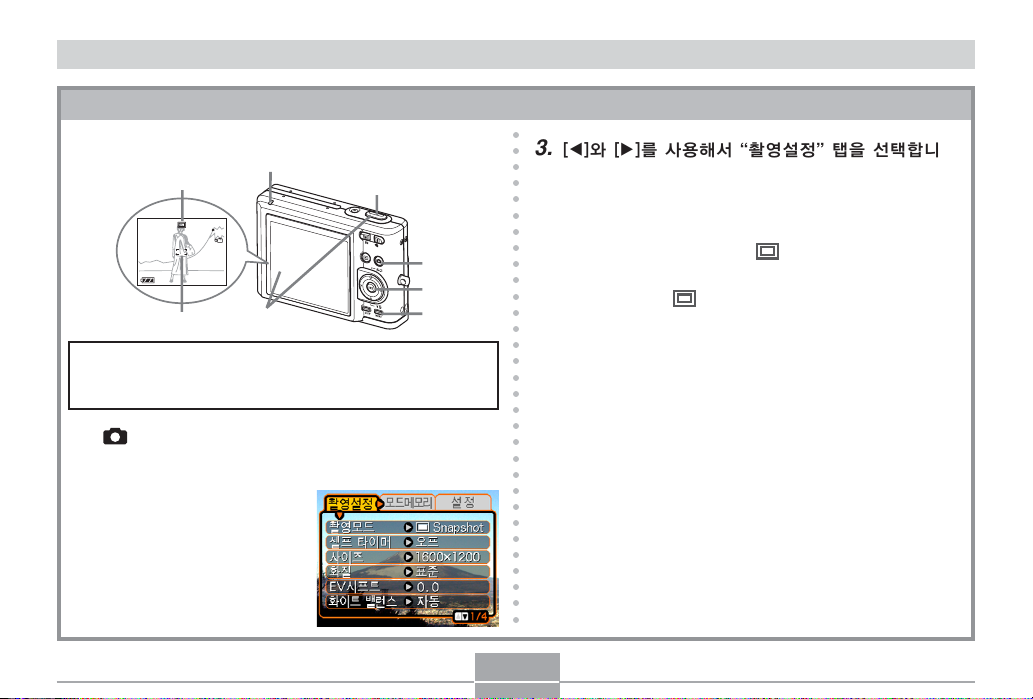
퀵스타트 가이드
5
1200
1600
NORMAL
10
05/1212
24
12
58
1 / 1000
F2.6
이미지 촬영
자세한 것은 49페이지를 보십시오.
작동 램프
사진 모드 아이콘
10
1200
1600
NORMAL
IN
1 / 1000
F2.6
05/
/24
:
58
12
포커스 프래임
6
상용의 메모리 카드를 사용하기 전에, 반드시 카메라의 포맷 절
차를 이용해서 먼저 포맷하십시오. 메모리 카드의 포맷에 관한
상세한 내용은 151페이지를 참조하십시오.
1.
[ ](REC)버튼을 누르십시오.
• 이것으로 REC(녹화)모드로 들어갑니다.
2.
[MENU]를 누릅니다.
7
1
3, 4,
2
○○○○○○○○○○○○○○○○○○○○○○○○○○○○○○○
3.
[]와 []를 사용해서 “촬영설정” 탭을 선택합니다.
4.
[]와 []를 사용해서 “촬영모드”를 선택한 후, []
를 누릅니다.
5.
[]와 []를 사용해서 “ Snapshot”을 선택한
후, [SET]을 누릅니다.
• 이렇게 하면 “ ”(스냅사진 모드)가 액정 모니터상에 표
시됩니다.
6.
카메라를 피사체로 향하게 하고 액정 모니터를 사용
해서 이미지의 구도를 잡은 후, 셔터 버튼을 반쯤 누
릅니다.
• 초점이 제대로 맞춰지면, 포커스 프레임이 녹색으로 변하
고 작동 램프가 녹색으로 켜집니다.
7.
카메라가 흔들리지 않도록 유지하면서 셔터 버튼을
가볍게 완전히 누르십시오.
19
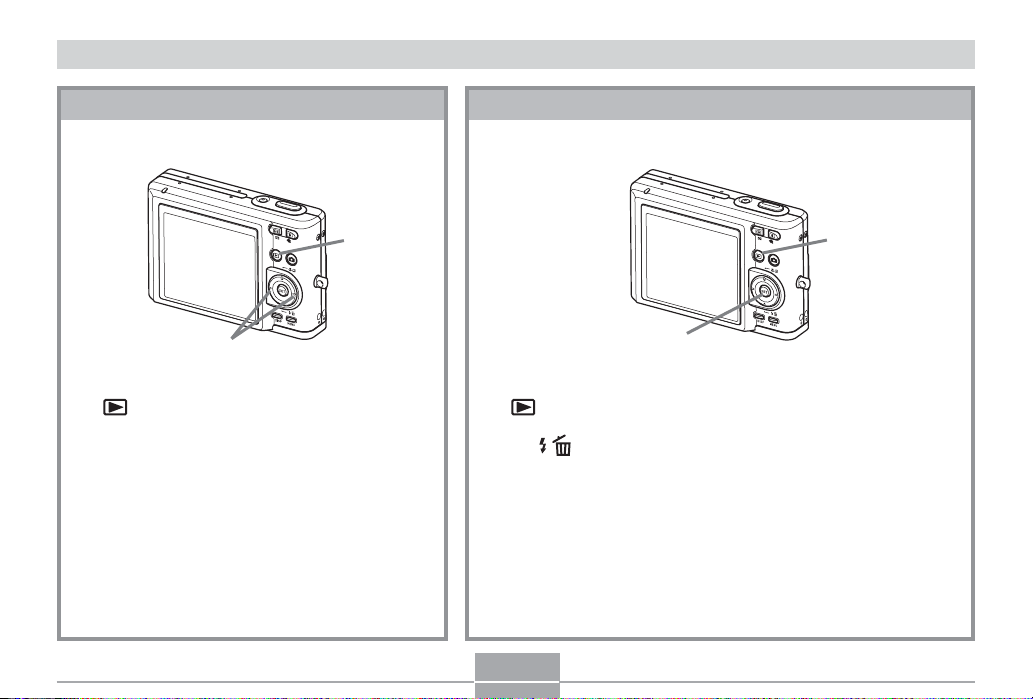
퀵스타트 가이드
촬영한 이미지 보기
자세한 것은 109페이지를 보십시오.
1
2
1.
[ ](PLAY)버튼을 누르십시오.
• 이것으로 PLAY(재생)모드로 들어갑니다.
2.
[][]를 사용해서 이미지를 스크롤하십시
오.
이미지 삭제
자세한 것은 127페이지를 보십시오.
1
2, 3, 4, 5
1.
[ ](PLAY)버튼을 누르십시오.
2.
[]( )를 누르십시오.
3.
[][]를 이용하여 삭제하고자 하는 이미지를 선택하십시
오.
4.
[][]를 이용하여 “삭제”를 선택하십시오.
• 삭제 기능을 원하지 않을 때는 “취소”를 선택하십시오.
5.
[SET]을 누르면 이미지가 삭제됩니다.
20
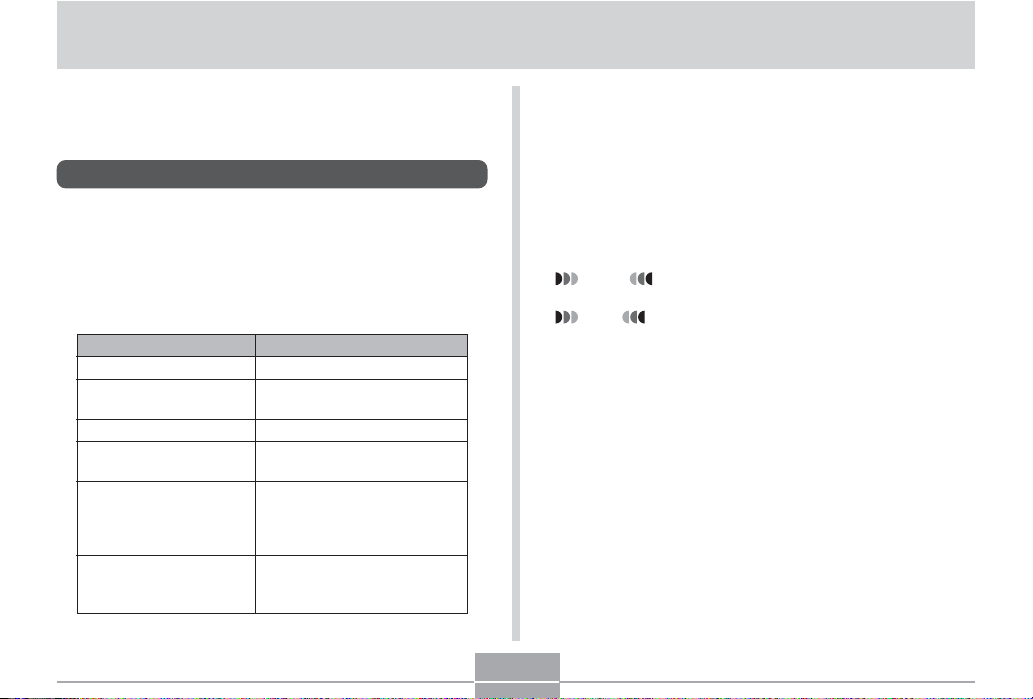
준비
이번 섹션은 카메라를 사용하기 전에 알아야 할 정보가 들어있
습니다.
설명서에 대해서
이번 섹션은 이 설명서에 사용된 협약에 대한 정보가 들어있습
니다.
용어
■
아래의 표는 이 설명서에 사용된 용어를 정의해 논 것입니다.
용어:
“카메라”
“파일 메모리”
“전지”
“충전기”
“디지털 노이즈”
“REC 모드”
의미:
CASIO EX-Z57 디지털 카메라
촬영한 이미지를 저장해 두는 카
메라내 위치(51페이지)
NP-40 충전용 리듐 이온 전지
옵션으로 가능한 CASIO BC-30L
급속충전기
작은 점이나 “눈” 모양이 촬영한
이미지나 모니터 스크린상에 나
타납니다. 입자가 거친 화상이 됩
니다.
현재 선택되어 있는 촬영 모드
(스냅사진, BEST SHOT, 무비,
음성 녹음, 오디오추가 사진)
버튼 작동
■
([ ])괄호안에 있는 버튼명이 작동을 의미합니다.
스크린 문자
■
스크린상에 나타나는 문자는 항상 따옴표(“ ”)안에 표시합니다.
추가 정보
■
• 중요! 는 카메라를 올바르게 사용하기 위해 알아두어
야 할 아주 중요한 정보를 나타냅니다.
• 참고 는 카메라를 조작할 때 도움이 되는 정보를 나타
냅니다.
21
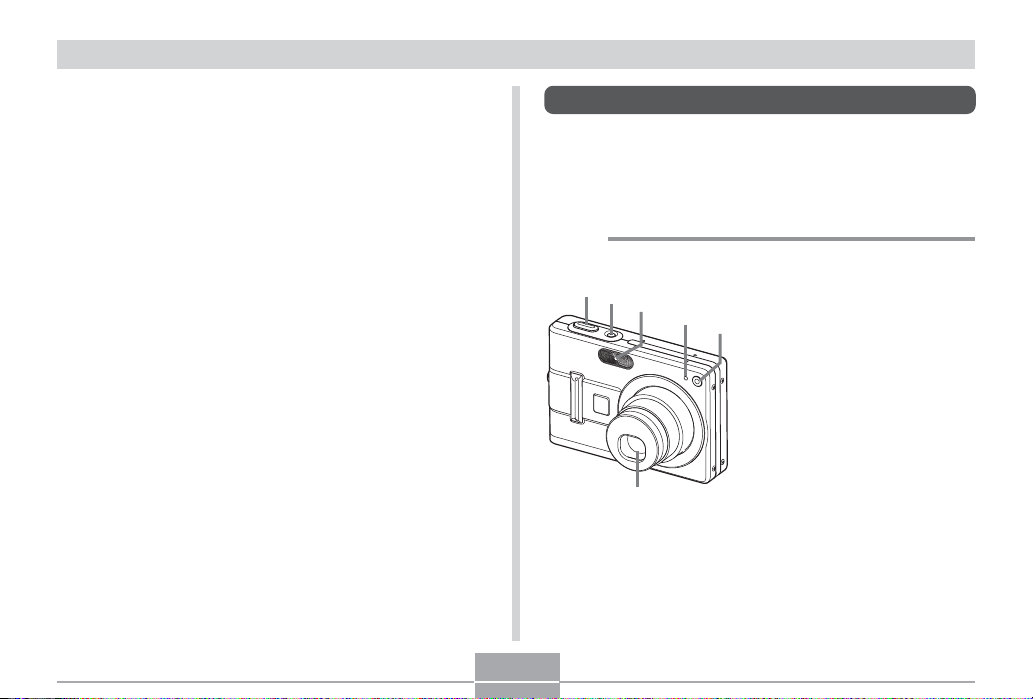
준비
파일 메모리
■
이 설명서에서 “파일 메모리” 란 촬영한 이미지를 저장해 두는
카메라내 위치를 의미합니다. 파일 메모리의 위치는 아래 세가
지 중 하나일 수 있습니다.
• 카메라의 내장형 플래시 메모리
• 카메라에 있는 SD메모리 카드
• 카메라에 있는 MultiMediaCard
카메라에 이미지를 저장하는 방법에 대한 더 자세한 사항은 177
페이지를 참조하십시오.
일반 가이드
다음 그림은 카메라의 각부 명칭, 버튼, 스위치에 대해 보여줍니
다.
카메라
앞면
■
1
2
3
6
4
5
1 셔터 버튼
2 전원 버튼
3 플래시
4 마이크
5 셀프 타이머 램프
6 렌즈
22
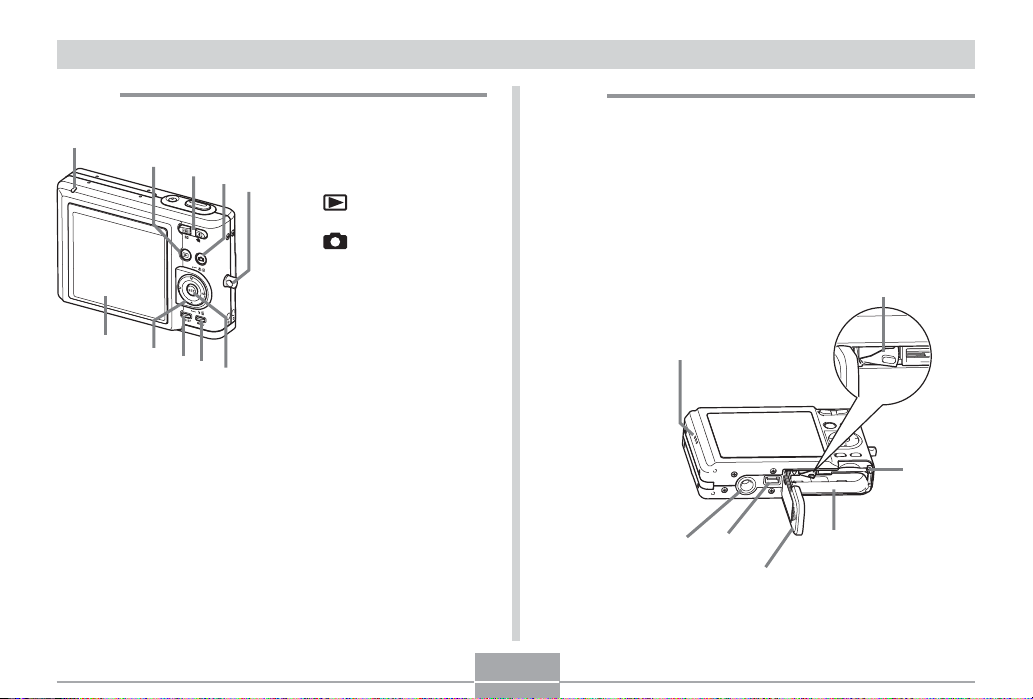
준비
B
뒷면
■
7
8
9
:
A
7 작동 램프
8 [ ](PLAY 모드) 버튼
9 줌 버튼
> [ ](REC 모드) 버튼
A 카메라 끈 고리
B [SET]버튼
C [MENU] 버튼
밑면
■
G
스피커
H 스토퍼
I 메모리 카드 슬롯
J 전지실
K 전지 덮개
L 커넥터
M 삼각대 고정홈
* 삼각대를 붙일 때 이 홈을 사용하십시오.
H
D [DISP]버튼
F
E
D
C
E [][][][]
F 액정 모니터
G
I
M
L
J
K
23
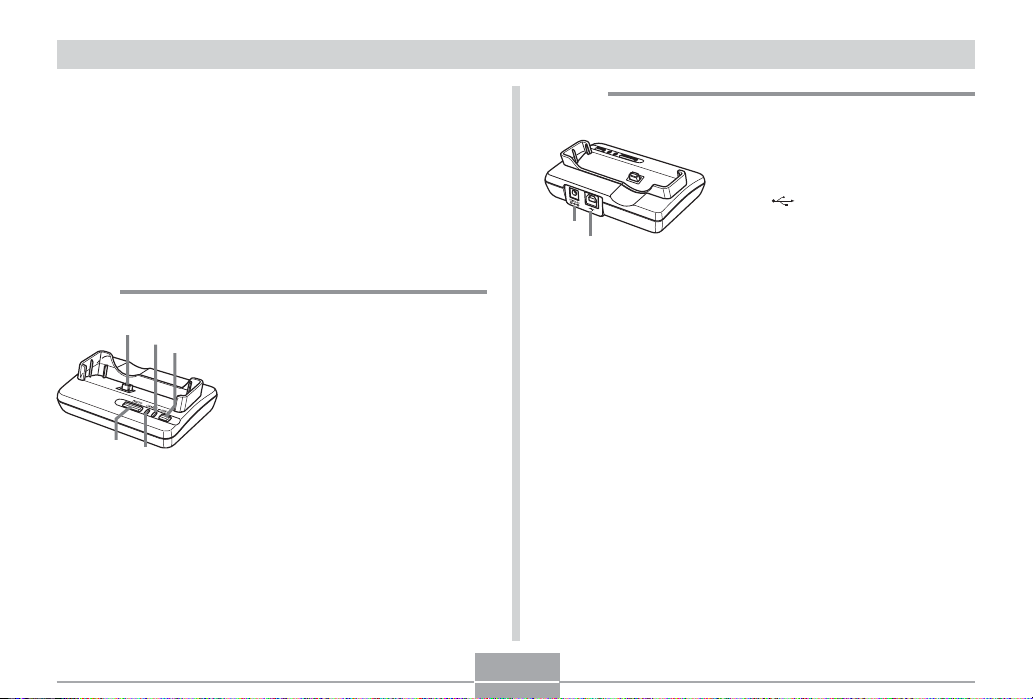
준비
4
USB 받침대
CASIO 디지털 카메라를 USB 받침대에 올려놓으면 다음과 같
은 일을 할 수 있습니다.
• 전지 충전(31페이지)
• 컴퓨터로 이미지 자동 전송(165페이지)
• 이미지의 인쇄를 위해 프린터로 직접 연결(159페이지)
• Photo Stand 슬라이드쇼 기능을 이용해 이미지 보기(120페
이지)
앞면
■
1
2
3
5
1 카메라 커넥터
2 [USB] 램프
3 [USB] 버튼
4 [CHARGE] 램프
5 [PHOTO] 버튼
뒷면
■
6 [DC IN 5.3V]
(AC 어댑터 커넥터)
7 [ ](USB 포트)
6
7
24
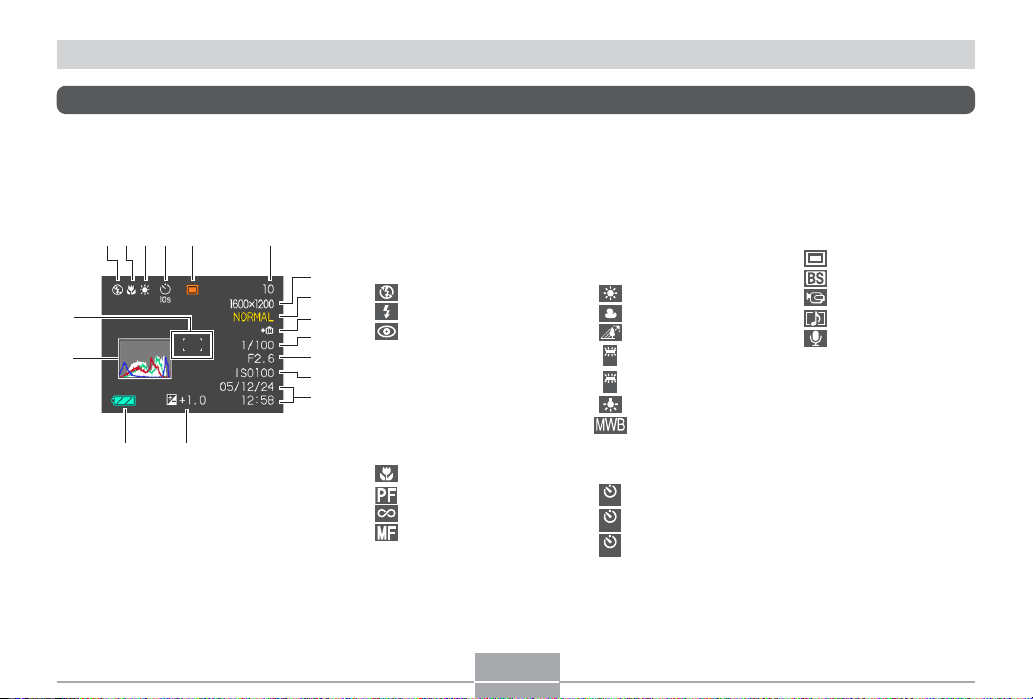
준비
액정 모니터 내용
액정 모니터에 나타나는 다양한 표시부와 아이콘으로 카메라의 상태에 대해 알 수 있습니다.
• 본 장에 있는 예시화면은 제품의 실례를 제시하는 것에 불과합니다. 따라서 카메라에 실제로 표시되는 화면 내용과는 다를 수 있습
니다.
REC 모드
■
3
화이트 밸런스 표시부
(79페이지)
없음 자동
주광
흐림
그늘
형광등 1
1
형광등 2
1
텅스텐 전구
수동
4 셀프 타이머(64페이지)
없음 1 이미지
10초 셀프 타이머
10
s
2초 셀프 타이머
2
s
3번 반복 셀프 타이머
x3
5 REC 모드(49페이지)
사진
BEST SHOT
무비
오디오추가 사진
음성 녹음
6 메모리 능력
(53, 93, 210 페이지)
(저장 가능한 이미지 수)
무비 촬영: 기록 가능한 시간.
7 이미지 사이즈(67 페이지)
2560 ҂ 1920
2560 ҂ 1712 (3:2)
2048 ҂ 1536
1600 ҂ 1200
1280 ҂ 960
640 ҂ 480
무비 촬영: 촬영시간
픽셀
픽셀
픽셀
픽셀
픽셀
픽셀
G
F
56
3421 1 플래시 모드 표시부
7
8
9
0
A
B
C
(59페이지)
없음 자동
발광금지
강제발광
적목감소
• 자동 플래시를 선택하면, 플래시가
필요할 때를 카메라가 자동으로 감
지하면, 셔터 버튼을 반쯤 누르면 표
시부에 플래시가 나타나게 합니다.
2 포커스 모드 표시부
DE
(69페이지)
없음 자동 초점
매크로
팬 포커스
무한대
수동 포커스
25
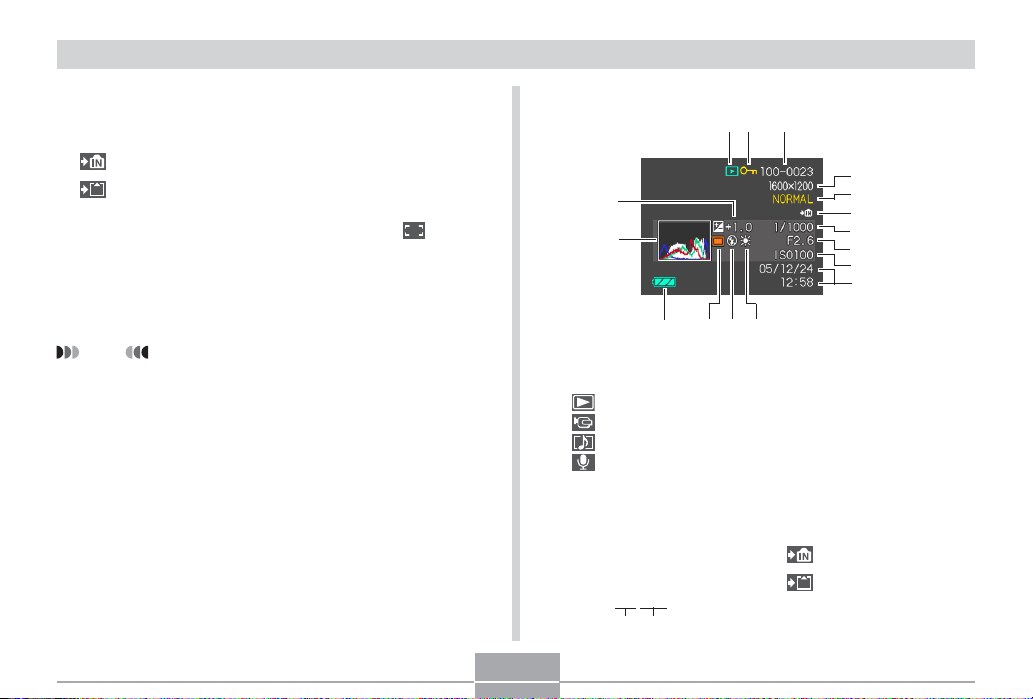
준비
8 화질(68페이지)
FINE(고화질)
NORMAL(표준화질)
ECONOMY( 실용화질)
9 데이터 저장을 위해 선택된 내
장형 메모리
데이터 저장을 위해 선택된 메
모리 카드
(149페이지)
0 셔터 속도값(53페이지)
• 렌즈 구경값이 벗어나거나 셔터 속
도가 틀리면, 액정 모니터가 갈색으
로 변합니다.
B ISO 감도(101 페이지)
C 날짜와 시간(141 페이지)
D EV값(78페이지)
E 전지 용량(36페이지)
F 히스토그램(99페이지)
G 포커스 프레임
(52페이지)
• 초점 완료: 녹색
• 초점 실패: 빨간색
A 조리개값(53페이지)
참고
• 다음 기능 중에서 설정을 바꾸면 아이콘 설명(105페이
지) 메시지가 액정 모니터상에 나타납니다. 필요 없으면
아이콘 설명을 끌 수도 있습니다(105페이지).
플래시 모드, 포커스 모드, 화이트 밸런스, 셀프 타이머,
REC 모드.
PLAY 모드
■
F
E
1 PLAY 모드 파일 형태
(109페이지)
사진
무비
오디오추가 사진
음성 녹음
2 이미지 보호 표시부
(130페이지)
3 폴더명/파일명(129 페이지)
CIMG0023.JPG 라는 이름의 파일이
100CASIO 라는 이름의 폴더에 저장
될 때
100-0023
폴더명 파일명
26
D
12 3
4
5
6
7
8
9
0
ABC
4 이미지 사이즈(67 페이지)
2560 ҂ 1920
2560 ҂ 1712 (3:2)
2048 ҂ 1536
1600 ҂ 1200
1280 ҂ 960
640 ҂ 480
무비 재생: 경과시간
5 화질(68페이지)
FINE(고화질)
NORMAL(표준화질)
ECONOMY( 실용화질)
6 데이터 저장을 위해 선택된 내
(149페이지)
픽셀
픽셀
픽셀
픽셀
픽셀
장형 메모리
데이터 저장을 위해 선택된 메
모리 카드
픽셀
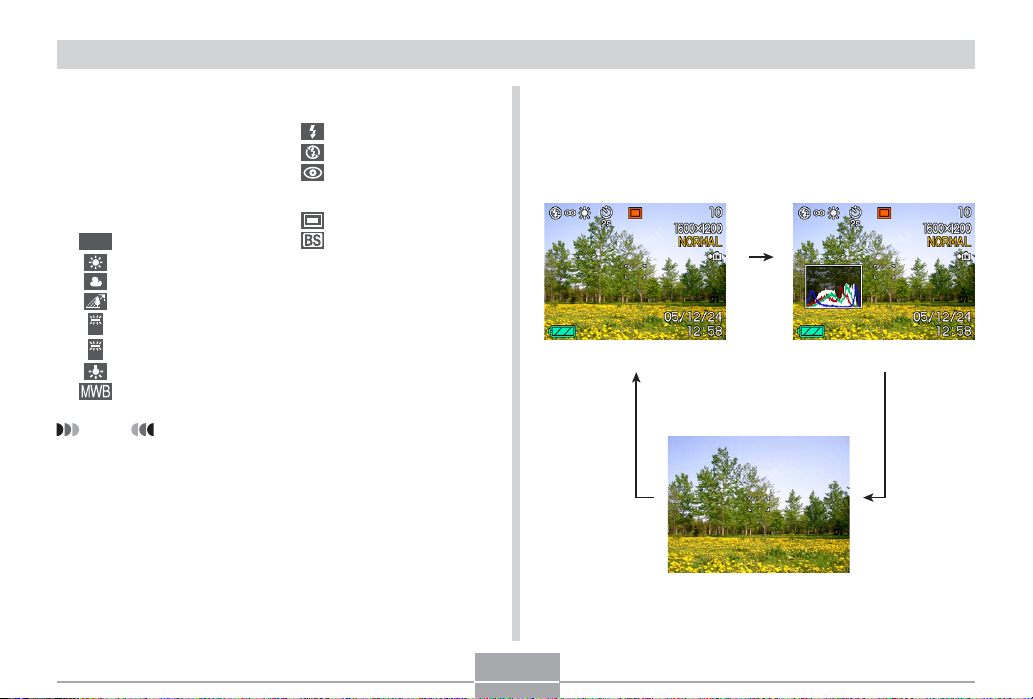
준비
7 셔터 속도값
8 조리개값
9 ISO 감도(101 페이지)
0 날짜와 시간(141 페이지)
A 화이트 밸런스 표시부
(79페이지)
자동
AWB
주광
흐림
그늘
형광등 1
1
형광등 2
2
텅스텐 전구
수동
B 플래시 모드 표시부
(59페이지)
강제발광
발광금지
적목감소
C REC 모드(49페이지)
스냅사진
BEST SHOT
D 전지 용량(36페이지)
E 히스토그램(99페이지)
F EV값(78페이지)
중요!
• 다른 디지털 카메라로 찍은 이미지를 디스플레이하면, 정
보가 제대로 나타나지 않을 수도 있습니다.
액정 모니터 내용 바꾸기
[DISP]버튼을 누르면 아래의 그림과 같이 액정 모니터의 내용
이 바뀝니다.
REC 모드
■
표시부 켜짐 히스토그램 켜짐
표시부 꺼짐
27
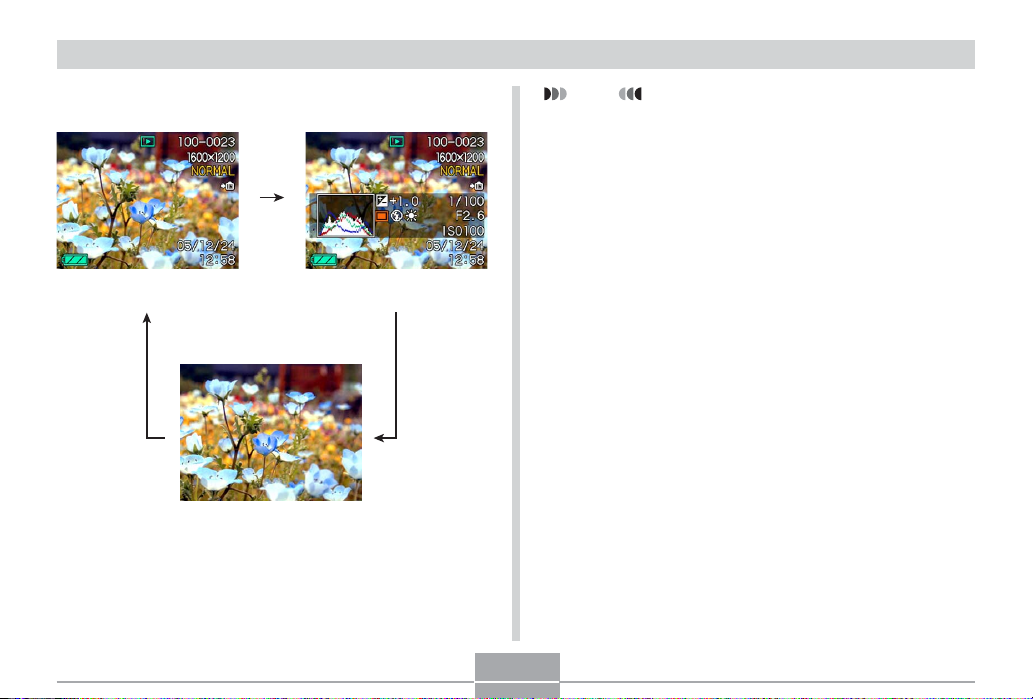
준비
PLAY 모드
■
표시부 켜짐
표시부 꺼짐
히스토그램/자세한 내용 켜짐
중요!
• 무비 촬영중, 대기중, 오디오추가 사진 촬영중일 때는
[DISP]키를 눌러도 액정 모니터 내용을 바꿀 수 없습니
다.
• 음성 녹음 모드에서 [DISP]를 누르면 액정 모니터의 온
(“표시부 켜짐”)과 오프가 바뀝니다. PLAY 모드에서 음
성 녹음 파일이 표시되는 동안에 [DISP]를 누르면 “표시
부 켜짐”과 “표시부 꺼짐”이 바뀝니다.
• 표시부 꺼짐이 선택되어 있을 때(액정 모니터상에는 음성
녹음 파일의 아이콘만 표시)에 음성 녹음 파일의 내용을
재생하면 액정 모니터는 [SET]을 눌러 재생을 시작한 후
약 2초간 검은 화면이 표시됩니다. 음성 녹음 파일의 아
이콘(표시부 꺼짐)은 재생이 종료한 후에 다시 표시됩니
다.
28
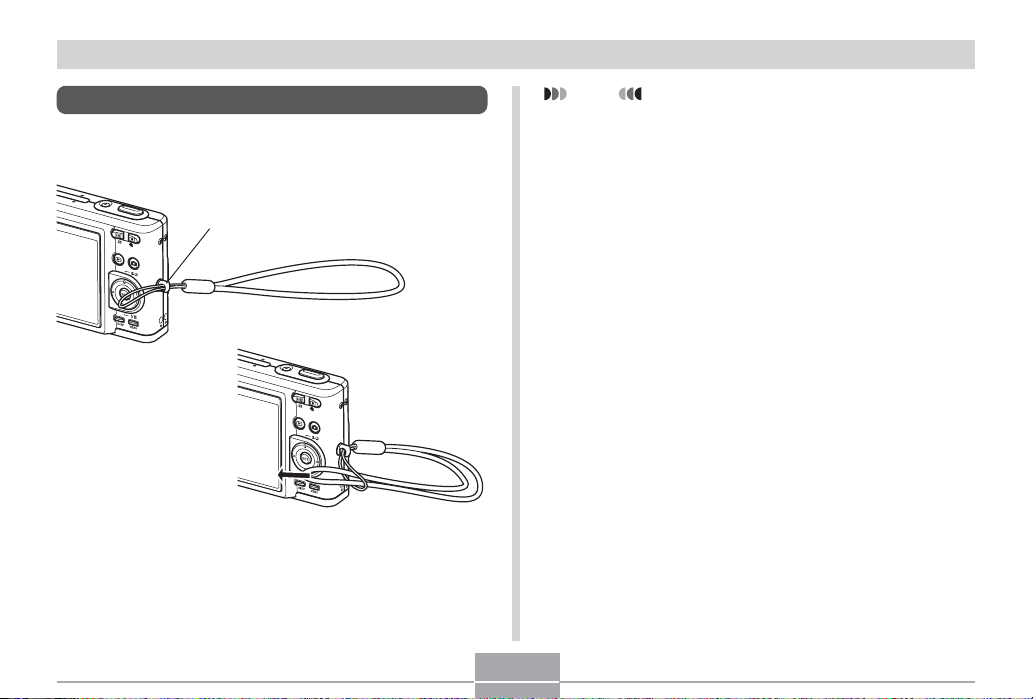
준비
카메라 끈 연결하기
아래의 그림과 같이 카메라 끈 고리에 카메라 끈을 연결하십시
오.
카메라 끈 고리
중요!
• 카메라 사용중에는 카메라 끈을 손목에 걸어 떨어뜨리는
것을 방지하시기 바랍니다.
• 카메라와 함께 제공된 카메라 끈을 반드시 사용하시고 다
른 용도로 사용하지 마십시오.
• 카메라 끈을 잡고 카메라를 휘두르지 마십시오.
29
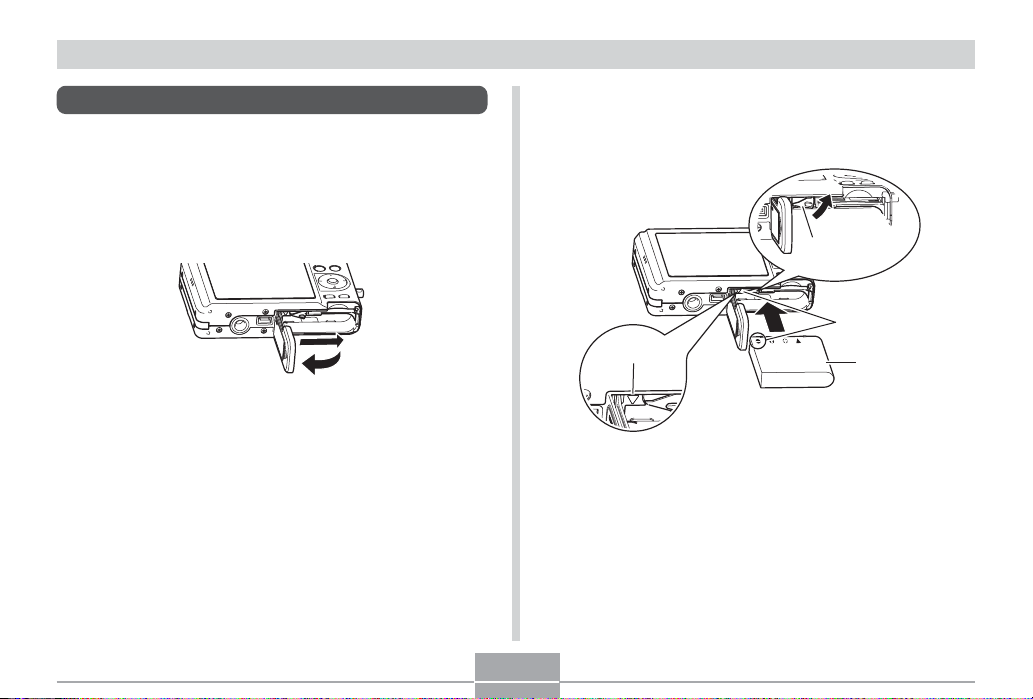
준비
전원 연결
카메라의 전원으로 충전용 리듐 이온 전지(NP-40) 를 사용하십
시오.
전지 넣는 법
1.
전지 덮개를 화살표 방향으로 민 후, 여십시오.
2.
스토퍼를 그림과 같은 방향으로 누르면서 전지의
(-) 마크를 카메라에 있는 (-) 마크와 정렬하고서 전
지를 카메라에 밀어 넣으십시오.
스토퍼
(-) 마크
(-) 마크
• 전지의 밑면을 밀고서 스토퍼가 전지를 제자리에 안전하
게 잠궜는지 확인하십시오.
NP-40
30

준비
3.
전지 덮개를 닫으려면 화살표 방향으로 미십시오.
전지 충전하기
1.
AC 어댑터를 USB 받침대의 [DC IN 5.3V]커넥터
에 연결하고서 전원 콘센트에 플러그를 꽂으십시오.
• AC 어댑터의 형태는 카메라를 구입한 지역에 의존하므
로 주의해 주십시오.
중요!
• 카메라에 특별한 NP-40 충전용 리듐 이온 전지만 사용
하십시오. 다른 형태의 전지는 사용할 수 없습니다.
본 카메라를 구입하고 처음으로 사용하실 경우, 전지는
충분히 충전되어 있지 않습니다. “충전기 사용 방법”에
따라 충전하십시오(31 페이지).
31
AC 어댑터
[DC IN 5.3V]
AC 전원 코드
USB 받침대

준비
참고
• 기본 AC 어댑터는 100V - 240V의 교류전원에서 사용
하십시오. 그러나, AC 전원 코드 플러그의 모양이 나라,
지리적 조건에 따라 다를 수 있습니다. 만일, AC 어댑터
를 전원 콘센트 모양이 다른 곳에서 사용할 계획이면, 카
메라와 함께 제공된 또 다른 하나로 AC 전원 코드를 바
꾸거나 그 지역에서 사용할 수 있는 AC 전원 코드를 구
입하기 바랍니다.
○○○○○○○○○○○○○○○○○○○○○○○○○○○
AC 어댑터
USB 받침대
[DC IN 5.3V]
32
참고
• AC 어댑터는 100V - 240V의 교류전원에서 사용하십
시오. 그러나, AC 전원 코드 플러그의 모양이 나라, 지역
적 조건에 따라 다를 수 있습니다. 외국으로 여행하는 경
우에는 현지에서 사용 가능한가를 사전에 확인해 주십시
오.
2.
카메라 전원을 끄십시오.
3.
카메라를 USB 받침대에
올려 놓으십시오.
• 카메라를 켠 채로 USB 받
침대에 올려 놓지 마십시
오.
• USB 받침대의 [CHARGE]
램프가 빨간색으로 되면 충
전이 시작된 것입니다. 충
전이 완료되면 [CHARGE]
램프가 녹색으로 바뀔 것입
니다.
• 완전충전까지의 시간은 약
190분입니다. 실제 충전
시간은 현재 전지 용량과
충전 조건에 따라 달라질
수 있습니다.
[CHARGE]램프

준비
4.
충전을 마치면, 카메라를 USB 받침대에서 분리하십
시오.
중요!
• 카메라와 함께 제공된 USB 받침대(CA-27)만나 급속충
전기(BC-30L) 를 사용해서 특별한 NP-40 충전용 리듐
이온 전지를 충전하십시오. 절대 다른 충전 장치를 사용
하지 마십시오.
• USB 받침대(CA-27)는 본 카메라 전용으로 만들어졌습
니다. 절대 다른 종류의 카메라와는 사용하지 마십시오.
• 기본 AC 어댑터만 사용하십시오. 다른 형태의 AC 어댑
터를 사용하지 마십시오. 옵션으로 가능한 AD-C40,
AD-C620, AD-C630 등의 AC 어댑터를 카메라에 사
용하지 마십시오.
• USB 받침대의 커넥터 부분이 카메라의 커넥터와 제대로
맞춰지도록 주의하십시오.
33
• 만일, 카메라를 사용한 직후(전지에 위험을 초래할 수도
있는) 충전하려고 하거나 충전시 기온이 너무 덥거나 너
무 추우면, 충전을 시작했는데도 [CHARGE]램프가 갈
색으로 남아 있을 수 있습니다. 이럴 경우, 전지의 온도
가 정상적으로 될 때까지 기다리십시오. 충전이 가능한
온도 범위에 이르면 [CHARGE]램프가 빨간색으로 변하
고 충전이 시작될 것입니다.
• [CHARGE]램프가 빨간색으로 깜박거리면, 충전 중 에
러가 발생했음을 나타내는 것입니다. 다음과 같은 경우에
에러가 발생할 수 있습니다: USB 받침대 문제, 카메라
문제, 전지나 삽입상태에 따른 문제. 카메라를 USB 받침
대에서 분리하고 정상적으로 작동하는지 확인하시기 바
랍니다.
• 카메라가 USB 받침대에 있는 동안 가능한 조작은 다음
과 같습니다: 카메라 전지의 충전, USB로 연결한 컴퓨터
로의 데이터 전송,
Photo Stand
기능.

준비
카메라가 비정상적으로 작동할 경우
■
전지가 삽입된 방법에 문제가 있음을 뜻할 수 있습니다. 다음
절차를 따르십시오.
1.
전지를 카메라에서 꺼내고 전지 접촉부분이 오염됐
는지 확인하십시오. 접촉부분이 더러우면 마른 헝겊
으로 깨끗이 닦으십시오.
2.
AC 어댑터의 전원 코드가 콘센트와 USB 받침대에
제대로 연결됐는지 확인하시기 바랍니다.
• 위와 같은 단계로 조치한 후 카메라를 USB 받침대에 올
려놨을 때, 같은 증상이 또 일어날 경우, CASIO 서비스
센터에 연락하시기 바랍니다.
전지 수명 가이드라인
■
아래에 주어진 전지 수명 가이드라인 수치는 전지 소모가 다 되
어 자동으로 전원이 차단할 때까지 아래 표에 명시된 조건아래
시간을 가리킵니다. 꼭 그대로 전지 서비스 수명이 되리라고 보
증할 수 없습니다. 낮은 온도와 연속 사용은 전지 수명을 감소
시킵니다.
작동
촬영매수(CIPA 표준)*1 (작동 시간)
촬영매수, 연속촬영*2 (작동 시간)
스냅사진의 연속 재생*
연속 음성 녹음*
3
4
대략의 전지 수명
400분(200 분)
1000분(200분)
420분
390분
34

준비
지원 전지: NP-40(콘덴서: 1230mAh)
저장 미디어: SD 메모리 카드
*1 촬영매수(CIPA 표준)
• 온도: 23°C
• 액정 모니터: 켜짐
• 하나의 이미지는 플래시를 켠 채로 두 개의 이미지를 촬영
하는 동안, 매 30초마다 풀 와이드와 풀 망원렌즈로 줌 작
동을 함: 10 개의 이미지를 촬영할 때마다 전원을 껐다가
다시 켬.
*2 연속 촬영 조건
• 온도: 23°C
• 액정 모니터: 켜짐
• 플래시: 끔
• 12초 간격으로 최대 광각과 최대 망원 줌을 바꾸어 촬영한
이미지.
*3 연속 재생 조건
• 온도: 23°C
• 약 10초마다 하나의 이미지 스크롤
*4음성 녹음 시간은 연속 촬영에 기초합니다.
• 위에 표시된 값은 충전 후 처음 쓰는 새로운 전지를 기준으로
합니다. 충전을 반복함으로써 전지 수명은 짧아집니다.
• 촬영 시간과 촬영할 수 있는 이미지의 수는 플래시, 줌 그리고
자동 초점을 얼마나 사용하는가, 얼마나 오래동안 카메라의
전원을 켜 두었는가, 그리고 모니터 화면의 밝기 설정에 따라
많은 영향을 받습니다.
전지를 오래 쓸 수 있는 유용한 팁
■
• 촬영중 플래시가 필요없다면, 플래시 모드에서 (발광금지)
를 선택하십시오. 더 자세한 사항은 59페이지를 보십시오.
• 자동 전원차단 및 절전기능(42페이지)은 카메라 전원을 끄는
것을 잊었을 때 전지를 낭비하는 것을 예방해 줍니다.
• 무비 촬영 중에 수동 포커스(75페이지) 또는 팬 포커스(74페
이지)를 사용하면 전지 수명을 늘려줍니다.
• “표준”의 모니터 밝기 설정은 “밝기” 설정보다 더 오래 배터리
를 사용할 수 있게 해줍니다.
35
B

준비
전지 부족 표시부
■
다음은 전지를 사용하면서 액정 모니터상에 전지 용량 표시부가
어떻게 변하는지 보여주고 있습니다. 표시는 전지 용량이
부족하다는 뜻입니다. 전지 용량 표시가 처럼되면 촬영하지
못한다는 뜻이니, 이 표시가 나타나면 신속하게 전지를 교체하
거나 충전하십시오.
전지 레벨 높음 낮음
표시부
전지 교환하기
1.
전지 커버를 여십시오.
2.
스토퍼를 화살표 방향으로 미십시오.
• 이렇게 하면 전지가 슬롯에서 빠지게 됩니다.
스토퍼
3.
스토퍼를 풀고 전지를 카메라에서 빼십시오.
• 전지를 떨어뜨리지 않도록 조심하십시오.
4.
전지를 카메라에 설치합니다(30페이지).
36

준비
전원 주의사항
전지와 옵션 충전기를 사용할 때 아래의 주의사항을 참고하십시
오.
전지 취급 주의사항
■
안전 주의사항
●
전지를 처음 사용할 때, 다음의 안전 주의사항을 반드시 읽으십
시오.
참고
• 이 설명서에서 “전지”는 CASIO NP-40 충전용 리듐 이
온 전지를 가리키는 말입니다.
• 카메라와 함께 제공된 USB 받침대(CA-27)만나 급속충
전기(BC-30L) 를 사용해서 특별한 NP-40 충전용 리듐
이온 전지를 충전하십시오. 절대 다른 충전 장치를 사용
하지 마십시오.
• 전지 사용중 다음과 같은 주의사항을 어기면, 과열, 화재,
폭발의 원인이 될 수 있습니다.
— 전지에 지정된 옵션 충전기 외에 다른 형태의 충전기를
사용하지 마십시오.
— 전지를 이 카메라 외에 다른 기기에 전원으로 사용하지
마십시오.
— 불근처에 전지를 두지 마십시오.
— 전지를 전자레인지에 두거나 불 속으로 던지거나 강한
열에 노출시키지 마십시오.
— 전지를 카메라에 넣을 때나 옵션 충전기에 넣을 때 제대
로 넣었는지 확인하십시오.
— 자성을 가진 물건(목걸이, 연필 뚜껑 등)과 함께 전지를
보관하거나 옮기지 마십시오.
— 전지를 해체, 개조하거나 강한 충격에 노출시키지 마십
시오.
— 전지를 물이나 소금물에 담그지 마십시오.
— 전지를 밀폐된 자동차안이나 고온의 장소에서 보관하지
마십시오.
37
B

준비
• 전지를 사용, 충전, 보관하고 있을 때 다음 현상이 발생되면
즉시 카메라나 충전기에서 분리하고 불에서 멀리 두십시오:
— 유체의 누설
— 악취
— 과열
— 변색
— 변형
— 기타 비정상적 상태
• 정상적인 충전 시간 후에도 충전이 되지 않을 경우, 충전을
중단하십시오. 계속 충전하면 과열, 화재, 폭발의 위험이 있
습니다.
• 전지 누액이 눈에 들어갈 수 있습니다. 신속히 눈을 씻고 병
원에 가십시오.
• 옵션 충전기를 사용하거나 전지를 충전하기 전에 같이 있는
사용설명서의 31페이지를 꼭 읽어보십시오.
• 만일, 아이들이 전지를 사용하게 된다면 어른들이 반드시
주의를 주고 올바른 사용법을 알려주십시오.
• 전지 누액이 옷이나 피부에 닿으면 신속히 물로 씻으십시
오. 피부에 해를 일으킬 수 있습니다.
사용중 주의사항
●
• 전지는 이 CASIO 디지털 카메라에만 사용하도록 디자인
된 것입니다.
• 카메라와 함께 제공된 USB 받침대나 지정된 옵션 충전기
만 전지를 충전하는데 사용하십시오. 충전하려고 다른 형태
의 충전기를 사용하지 마십시오.
• 추운 곳에서 전지를 사용하면 충전을 완료했더라도 작동 시
간이 단축될 수 있습니다. 기온이 10°C에서 35°C인 장소
에서 전지를 충전하십시오. 이 온도 이상에서 충전하면 평
상시보다 더 오래 걸릴 수도 있고 심지어 충전이 안 될 수
도 있습니다.
• 충전을 완료했음에도 불구하고 작동이 제대로 되지 않으면
전지 수명이 거의 끝났음을 나타내는 것입니다. 새로운 전
지로 교체하십시오.
• 전지를 희석제, 벤젠, 알코올이나 기타 휘발성 액체나 화학
물질을 묻힌 천으로 닦지 마십시오. 그렇게 하면 전지가 변
형되고 오동작을 일으킬 수 있습니다.
38

준비
전지 보관시 주의사항
●
• 만일 오랜 시간동안 카메라를 사용하지 않을 계획이면, 전
지를 카메라에서 꺼내십시오. 전지를 카메라에 두면 전원이
꺼져있더라도 조금씩 방전되고 전지를 못 쓰게 될 수도 있
으며 다음 사용시 충전하는데 더 오래 걸릴 수도 있습니다.
• 온도가 20°C거나 이하인 시원하고 건조한 장소에서 전지를
보관하십시오.
전지 사용하기
●
• 이 설명서의 31페이지나 옵션 충전기와 함께 제공된 지침서
를 보고 충전하는 과정과 충전 시간에 대해 확인하십시오.
• 전지를 운반하려면 카메라에 넣어두거나 케이스에 보관하
십시오.
USB 받침대와 AC 어댑터 주의사항
■
• AC 어댑터에 표시된 전압의 이상인 전기 콘센트
를 사용하지 마십시오. 그렇게 하면 화재나 감전
의 위험이 있습니다. 이 카메라에 지정된 기본
AC 어댑터만 사용하십시오.
• AC 어댑터 코드를 자르거나 손상시키지 말고 위
에 무거운 물체를 놓지 마십시오. 또한 불에서 멀
리 하십시오. 손상된 전원 코드는 화재나 감전의
위험을 초래합니다.
• AC 어댑터 코드를 개조하거나 심하게 구부리거
나 꼬거나 잡아당기지 마십시오. 그렇게 하면 화
재나 감전의 위험을 초래합니다.
• 젖은 손으로 AC 어댑터를 만지지 마십시오. 화재
주의!
나 감전의 위험을 초래합니다.
• 하나의 콘센트에 많이 꽂지 마십시오. 화재나 감
전의 위험을 초래합니다.
• AC 어댑터의 코드가 손상되면(내부 와이어의 노
출), CASIO 서비스센터에 교체를 의뢰하십시오.
손상된 AC 어댑터를 사용하면 화재나 감전의 위
험이 있습니다.
• AC 어댑터를 물이 없는 곳에서 사용하십시오. 물
은 화재나 감전의 위험을 초래할 수 있습니다.
• AC 어댑터위에 액체가 담긴 병이나 물건을 두지
마십시오. 물은 화재나 감전의 위험이 있습니다.
39

준비
• AC 어댑터를 연결하거나 분리하기 전에 카메라를 USB 받침
대에서 반드시 분리하시길 바랍니다.
• 충전, USB 데이터 전송, Photo Stand 기능을 사용하면, 열
이 발생할 수 있으나 이것은 정상이고 잘못된 것이 아닙니다.
• 사용하지 않을 때는 AC 전원 코드를 콘센트에서 빼십시오.
• AC 어댑터 위에 담요나 천을 덮지 마십시오. 화재의 원인이
될 수 있습니다.
• AC 어댑터는 절대 변압기와 함께 사용하지 마십시오.
카메라 전원 켜고 끄기
카메라 전원 켜기
■
전원 버튼, [ ](REC), [ ](PLAY) 를 누르십시오. 녹색 작
동 램프가 잠시동안 녹색으로 켜진 후, 전원이 켜집니다.
시작 모드:
REC
PLAY
전원 버튼
카메라 버튼:
전원 버튼이나 [ ](REC)
[
](PLAY)
작동 램프
[ ](PLAY)
[ ](REC)
40

준비
참고
• [ ](REC)버튼을 누르면서 카메라를 켜면 REC 모드로
들어가고 PLAY 모드에서 [ ](PLAY)버튼을 누르면서
카메라를 켜면 PLAY 모드로 들어갑니다.
• REC 모드에 있을 때에 [ ](PLAY)버튼을 누르면 PLAY
모드로 바뀝니다. 모드를 바꾸면 약 10초후에 렌즈가 안으
로 들어갑니다.
중요!
• 만일, 카메라가 자동 전원차단기능에 의해 전원이 꺼졌을
때, 전원 버튼, [ ](REC) 버튼이나 [ ](PLAY)버튼을
누르면 다시 전원이 들어옵니다.
• 전원 버튼이나 [ ](REC)버튼을 눌러서 전원이 들어오
면, 렌즈가 확장됩니다. 렌즈가 확장되었을 때는 렌즈에
무엇인가가 부딪치거나 렌즈 작동에 장애가 되지 않도록
주의하십시오.
카메라 전원 끄기
■
전원 버튼을 누르면 카메라 전원이 꺼집니다.
참고
• [ ](REC) 또는 [ ](PLAY)버튼을 눌렀을 때 카메라
의 전원이 켜지지 않도록, 혹은 [ ](REC) 또는
[ ](PLAY)버튼을 눌렀을 때 전원이 꺼지도록, 카메라
를 설정할 수 있습니다. 자세한 정보는 146페이지에 있
는 “[ ](REC)/[ ](PLAY) 파워 온/오프 기능 설정
하기”를 보십시오.
41

준비
예열기능 설정하기
전지를 보존하기 위해 아래와 같이 설정을 할 수 있습니다.
슬리프 : REC 모드에서 지정된 시간동안 작동을 하지
자동전원차단 : 지정된 시간동안 어떤 작동도 하지 않으면 전
1.
카메라 전원을 켜십시오.
2.
[MENU]를 누르십시오.
3.
[][]를 이용해서 “설정”탭을 선택하십시오.
4.
[][]를 사용해서 원하는 설정기능을 선택한 후,
[]를 누르십시오.
않으면, 액정 모니터가 자동으로 꺼집니다.
버튼을 누르면 액정 모니터에 불이 다시 들어
옵니다.
원이 차단됩니다.
메뉴 사용법에 대한 자세한 내용은 “스크린 메뉴 사용하기”
●
(43페이지)를 보십시오.
기능: 설정 선택:
예열 슬리프
자동 전원차단 자동전원차단
5.
[][]를 사용해서 현재 선택된 설정을 바꾼 후,
[SET]을 누르십시오.
• 가능한 예열 시간: “30초”, “1분”, “2분”, “해제”
• 가능한 자동 전원 차단 설정: “2분”과 “5분”
• PLAY 모드에서는 예열 기능이 작동되지 않습니다.
• 카메라가 예열 기능일 때, 아무 버튼이나 누르면 액정 모
니터가 즉시 켜집니다.
• 자동 전원 차단과 예열 기능은 다음의 경우에 작동하지
않습니다.
— 카메라가 USB 받침대로 컴퓨터나 다른 매체에 연결
되었을 때
— 슬라이드쇼가 작동중일 때
— 음성 녹음 파일을 재생할 때
— 무비를 재생할 때
42

준비
스크린 메뉴 사용하기
[MENU]를 누르면 액정 모니터상에 사용할 수 있는 메뉴들이
나타납니다. REC 모드냐, PLAY 모드냐에 따라 나타나는 메뉴
가 틀립니다. 아래 그림은 REC 모드에서 메뉴가 나타나는 과정
을 보여주는 예시입니다.
1.
전원 버튼이나 [ ](REC)
버튼을 누르십시오.
• PLAY 모드로 들어가고 싶
으면, [ ](PLAY) 버튼을
누르십시오.
전원 버튼
[ ][ ]
2.
[MENU]를 누르십시오.
[][
][][
]
[SET]
[MENU]
선택 커서
(현재 선택한 항목을 가리킵니다)
탭
설정
43

준비
메뉴화면 작동
●
내용:
탭 사이 이동할 때
탭에서 설정으로 이동할 때
설정에서 탭으로 이동할 때
설정 사이 이동할 때
설정에서 가능한 옵션을 보여
줄 때
옵션 선택할 때
설정을 적용시키고 메뉴 화면
을 나갈 때
설정을 적용시키고 탭 선택으
로 돌아갈 때
메뉴 화면 나갈 때
작동:
[][]를 누르십시오.
[]를 누르십시오.
[]를 누르십시오.
[][]를 누르십시오.
[] 혹은 [SET]를 누르십시오.
[][]를 누르십시오.
[SET]을 누르십시오.
[]를 누르십시오.
[MENU]버튼을 누르십시오.
3.
[]나 []를 눌러서 원하는 탭을 선택하고, [SET]
을 눌러서 선택 커서를 탭에서 설정으로 이동시키십
시오.
4.
[][]를 사용해서 원하
는 설정기능을 선택하면,
[]를 누르십시오.
• []를 누르는 대신, [SET]
을 눌러도 됩니다.
예시:“촬영모드”항목을 선택
5.
[][]를 사용해서 현재 선택된 설정을 바꾸십시오.
44

준비
6.
선택한 설정을 적용하기 위해 다음과 같이 하십시오.
내용:
설정을 적용하고 메뉴 화면을
나갈 때
설정을 적용하고 4번단계의
기능선택으로 돌아갈 때
설정을 적용하고 3번 단계의
탭 선택으로 돌아갈 때
작동:
[SET]을 누르십시오.
[]를 누르십시오.
1. []를 누르십시오.
2. []를 사용해 탭 선택으로 돌아
가십시오.
• 메뉴에 대한 더 자세한 사항은 197페이지의 “메뉴 참조”를 보
십시오.
디스플레이 언어와 시간 설정하기
카메라로 촬영하기 전에 아래의 설정사항을 하십시오.
• 디스플레이 언어
• 도시
• 날짜 형태
• 날짜와 시간
설정된 현재 날짜와 시간은 이미지 데이터와 함께 저장될 것입
니다.
45

준비
중요!
• 시간 설정을 하지 않고 촬영하게 되면 잘못된 시간정보가
등록될 수 있습니다. 사용 전에 시간 설정을 해 놓으십시
오.
• 내장형 백업 전지는 전원 공급이 없어도 카메라의 날짜와
시간 설정을 약 2일간 기억합니다. 백업 전지가 다 소모
되면 날짜와 시간 설정이 지워집니다. 다음 경우에는 카
메라에 전원이 공급되지 않습니다.
— 충전식 전지가 다 소모되거나 카메라에서 떼었을 때
— 충전식 전지가 다 소모되거나 카메라에서 떼었기 때
문에 USB 받침대에서 카메라로 전원이 공급되지 않
을 때
• 날짜와 시간 설정이 지워지면 다음 카메라를 켰을 때 날
짜와 시간을 설정하는 화면이 액정 모니터상에 나타납니
다. 이 경우에는 날짜와 시간을 다시 설정하십시오.
• 다음 절차에서 언어나 시계의 설정을 실수했을 때는 카메
라의 메뉴를 사용해서 언어 설정(144페이지) 또는 시계
설정(141페이지)을 따로따로 변경할 필요가 있습니다.
• 카메라의 시간 설정이 올바르지 않은 때에 저장된 이미지
와 함께 저장된 시간 데이터는 편집할 수 없습니다.
• 날짜나 시간을 설정하더라도 날짜나 시간이 이미지에 표
시되지 않습니다. 다만, 이미지에 날짜를 표시하여 인쇄
할 수 있습니다(162페이지).
46

준비
디스플레이 언어와 시간 설정하는 법
1.
전원 버튼, [ ](REC)나 [ ](PLAY)를 눌러서 카
메라를 켜십시오.
2.
[][][][]를 사용해
서 원하는 언어를 선택하
고 [SET]을 누르십시오.
: 일본어
English :영어
Français : 프랑스어
Deutsch : 독일어
Español : 스페인어
Italiano : 이탈리아어
Português : 포르투갈어
: 중국어(번체)
: 중국어(간체)
: 한국어
3.
[][][][]를 사용해
서 사는 장소를 선택하고
[SET]을 누르십시오.
4.
[][]를 사용해서 도시
를 선택하고 [SET]을 누
르십시오.
5.
[][]를 사용해서 원하는 썸머타임(DST)을 선택
하고 [SET]을 누르십시오.
내용:
썸머타임 적용(DST)
썸머타임 비적용
설정 선택:
온
오프
47

준비
6.
[][]를 사용해서 날짜
형태를 선택하고 [SET]
을 누르십시오.
7.
현재 날짜와 시간을 설정
하십시오.
예시: 12월 24일, 2005
나열 형태:
05/12/24
24/12/05
12/24/05
설정 선택:
년/월/일
일/월/년
월/일/년
48
내용:
현재 커서가 있는 위치에서 설정을 바
꾸고자 할 때
설정들 사이로 커서를 이동하고자 할 때
12시간과 24시간 설정을 서로 바꾸고
자 할 때
8.
[SET]을 눌러서 설정사항을 등록하고 화면을 나오
작동:
[][]를 누르십시오.
[][]를 누르십시오.
[DISP]를 누르십시오.
십시오.

기본 이미지 촬영
이 섹션은 이미지를 촬영하는 기본 과정을 설명합니다.
이미지 촬영하기
촬영 모드 지정하기
CASIO 디지털 카메라에는 촬영 모드가 아래와 같이 5가지 있
습니다. 이미지를 촬영하기 전에 다음 절차에 따라 사용하는 촬
영 모드를 선택하십시오.
• (스냅사진 모드)
이 모드를 사용해서 정지화를 촬영합니다. 이것은 보통 이미
지를 촬영할 때 사용하는 모드입니다(51페이지).
• (BEST SHOT 모드)
이 모드를 사용하면 사용하는 샘플 장면을 선택하는 것으로
카메라를 쉽게 설정할 수 있습니다. 23가지의 샘플 장면에서
한가지를 선택하기만 하면 카메라는 그와 비슷한 이미지를 촬
영하는데 필요한 설정을 자동적으로 설정합니다(82페이지).
• (무비 모드)
이 모드를 사용하면 음성이 붙은 동영상을 촬영할 수 있습니
다(93페이지).
• (오디오추가 사진 모드)
이 모드를 사용하면 촬영한 사진에 오디오를 추가할 수 있습
니다(95페이지).
• (음성 녹음 모드)
이 모드를 사용하면 음성만이 녹음됩니다(97페이지).
1.
전원 버튼 또는 [ ](REC)를 누릅니다.
2.
[MENU]를 누르고 []와 []를 사용해서 “촬영설
정” 탭을 선택합니다.
3.
[]와 []를 사용해서
“촬영 모드”를 선택한 후,
[]를 누릅니다.
49

기본 이미지 촬영
1200
1600
NORMAL
10
05/1212
24
12
58
4.
[]와 []를 사용해서 원
하는 촬영 모드를 선택한
후, [SET]을 누릅니다.
• 이렇게 하면 선택한 모드를
나타내는 아이콘(“ ”등)
이 액정 모니터상에 표시됩
니다.
촬영 모드 아이콘
1600
05/
1200
NORMAL
/24
:
12
카메라 겨누기
10
IN
58
이미지를 촬영할 때 두 손을 사용해 카메라가 흔들리지 않게 잡
으십시오. 한 손으로 카메라를 더 잘 흔들려서 이미지를 흐리게
만듭니다.
• 가로
겨드랑이에 팔을 고정시킨채
카메라를 두 손으로 흔들리지
않게 잡으십시오.
• 세로
카메라를 세로로 잡을 때,
플래시가 렌즈 위에 오도록
확인하십시오.
두 손으로 카메라를 흔들리지
않게 잡으십시오.
50

기본 이미지 촬영
중요!
• 손가락과 카메라 끈이 플래시나 마이크, 렌즈를 가리지
않도록 조심하십시오.
플래시
마이크
렌즈
참고
• 셔터 버튼을 누를 때 또는 자동 초점 조작이 실행 중일
때(셔터 버튼의 절반을 누른 때)에 카메라를 움직이면 이
미지가 떨리게되는 원인이 될 수 있습니다. 셔터 버튼을
조심스럽게 누를 때 카메라가 움직이지 않도록 주의하십
시오. 빛이 적고 셔터 속도가 낮을 때, 특히 이것은 중요
합니다.
이미지 촬영하기
피사체의 밝기에 따라 카메라의 셔터 속도가 자동으로 조절됩니
다. 촬영한 이미지는 카메라의 내장형 메모리나 카메라에 따로
넣은 메모리 카드에 저장됩니다.
• 만일, 카메라에 옵션으로 가능한 SD메모리 카드나
MultiMediaCard(MMC
저장됩니다(149페이지).
메모리 카드는 반드시 카메라에 넣어 포맷한 후에 사용하
십시오(151페이지).
1.
전원 버튼이나 [ ](REC)버튼을 누르면 카메라 전
를 넣었을 경우, 이미지는 그 카드에
)
원이 켜집니다.
전원 버튼
51
[ ]

기본 이미지 촬영
1200
1600
NORMAL
10
05/1212
24
12
58
• 액정 모니터에 이미지나 메시지가 나타나게 된 후, 이미
지를 촬영할 수 있는 현재 모드로 들어갑니다.
• 카메라를 켰을 때 PLAY 모드에서 메모리에 저장된 이미
지가 없으면, “파일이 없습니다”라는 메시지가 나타날 것
입니다. 또한, 디스플레이 화면 상단에 표시가 나타
나면, [ ](REC)를 눌러서 이미지를 촬영할 수 있는 현
재 모드로 들어가십시오.
2.
“촬영 모드” 설정을
Snapshot”으로 바
“
사진 모드 아이콘
꾸십시오.
• 사진 모드가 선택되면
(사진 모드) 아이콘이 액
정 모니터상에 표시됩니다.
• 또한, 키 기능 지정하기
(106페이지)를 사용해서
커서에 모드 변경 조작을
할당시킬 수 있습니다. 그
렇게 하면 [] 또는 []
키를 누를 때마다 “촬영 모
드”로 바뀝니다.
포커스 프레임
1600
05/
1200
NORMAL
/24
:
12
3.
액정 모니터상에서 이미지 구도를 잡아서 포커스 프레
임안에 주 이미지가 모두 맞도록 하십시오.
• 카메라의 초점범위는 사용하고 있는 초점 모드에 따릅니
다(69페이지).
4.
셔터 버튼을 반쯤 눌러서 이미지
에 초점을 맞추십시오.
• 셔터 버튼을 반쯤 누를면 카메
10
IN
라의 자동 초점 기능으로 자동
으로 이미지에 초점을 맞춥니다.
그리고 셔터 속도와 구경값을 디
스플레이합니다.
• 포커스 프레임과 작동 램프를 주
셔터 버튼
작동 램프
의깊게 보면, 이미지에 초점이
58
제대로 맞았는지 확인할 수 있
습니다.
52

기본 이미지 촬영
작동 램프와 포커스 프레임 작동
●
작동:
녹색 포커스 프레임
녹색 작동 램프
빨간색 포커스 프레임
녹색 작동 램프 깜박거림
의미:
초점이 맞춰짐
초점이 맞춰지지 않음
• 액정 모니터에 표시되는 여러가지 표시부와 아이콘을 통
해서 카메라 상태를 알 수 있습니다.
화이트 밸런스
포커스 모드
플래시 모드
셀프 타이머
REC 모드
이미지 사이즈
화질
메모리 형식
셔터 속도값
조리개값
ISO 감도
날짜와 시간
2
*
*1 셔터가 열려 있는 동안은 빛이 렌즈를 통과하여 CCD에 도
달할 수 있습니다. 셔터속도 값을 크게하면 셔터가 보다 오
랫동안 열려, 보다 많은 빛이 CCD에 도달하게 됩니다. 카메
라는 이 설정을 자동으로 조정합니다.
*2 구경(조리개)의 크기에 의해 렌즈를 통과하여 CCD에 도달
하는 빛을 조절할 수 있습니다. 조리개 값을 크게 하면 통과
할 수 있는 빛이 적어집니다. 카메라는 이 설정을 자동으로
조정합니다.
5.
이미지 초점이 제대로 맞춰진지 확
인한 후, 촬영하기 위해 셔터 버튼
을 완전히 누르십시오.
• 촬영할 수 있는 매수는 사용하는 이
미지 사이즈와 화질 설정에 따라 결
1
*
정됩니다(67, 68, 210 페이지).
셔터 버튼
53

기본 이미지 촬영
중요!
• “촬영설정” 탭의 “자동 팬 포커스”가 켜저 있을 때(71페
이지)는 자동 팬 포커스가 작동됩니다. 셔터 버튼을 완전
히 누르면, 자동 초점이 완료될 때까지 기다리지 않고 즉
시 자동 팬 포커스로 이미지를 촬영합니다. 이렇게 하면
중요한 순간을 놓치지 않고 촬영할 수 있습니다.
촬영 주의사항
■
• 작동 램프가 녹색으로 깜박거릴 때는 전지 덮개를 열거나 카
메라를 USB 받침대에 올려놓지 마십시오. 이미지가 삭제되거
나 파일 메모리에 저장된 기존 이미지를 손실시킬 뿐만 아니
라 카메라가 고장날 수도 있습니다.
• 카드기록 도중 메모리카드를 꺼내지 마십시오.
• 형광등 불빛은 자주 깜박거리지만 눈으로 분별하기 힘들 경우
가 많습니다. 실내에서 촬영했을 때, 밝기나 칼라 문제가 있을
수 있습니다.
• ISO 감광도 설정을 “자동”으로 선택하면(101 페이지), 피사체
의 밝기에 맞춰서 카메라는 감광도를 자동으로 조절합니다.
상대적으로 어두운 피사체를 촬영하면 디지털 노이즈(입자)가
일어날 수도 있습니다.
• ISO 감도 설정(101 페이지)에서 “자동”으로 선택했을 때 어두
운 피사체를 촬영하면, 카메라는 감광도를 높이고 셔터 속도
를 빠르게 합니다. 그러므로, 플래시를 껐을 때 (59페이
지) 카메라를 흔들리지 않도록 조심할 필요가 있습니다.
• 렌즈에 밝은 빛이 비치면 촬영한 이미지가 퇴색될 수 있습니
다. 실외의 밝은 태양광선 아래에서 이미지를 촬영할 때 이러
한 현상이 일어나기 쉽습니다. 이것을 막기 위해서는 손으로
그늘을 만들어 촬영을 하십시오.
54
B

기본 이미지 촬영
자동초점에 대해
■
• 다음과 같은 피사체를 촬영할 때에는 적합한 포커스를 잡기
힘들거나 불가능할 수도 있습니다.
— 무지의 벽이나 명암차가 아주 낮은 피사체
— 강한 역광을 받는 피사체
— 아주 눈부신 피사체
— 베니션 블라인드나 기타 수평으로 반복되는 패턴이 있는
피사체
— 초점마크내에 원근의 피사체가 동시에 있는 경우
— 조명이 어두울 경우
— 움직이는 피사체
— 카메라 촬영 범위 밖의 피사체
• 녹색 작동램프와 포커스 프레임만으로 반드시 이미지 초점이
맞춰졌다고 보증할 수 없습니다.
• 자동초점으로 원하는 결과가 나오지 않으면, 포커스 잠금(77
페이지)이나 수동 포커스(75페이지)를 시도해 보십시오.
REC 모드 액정 모니터에 대해
■
• REC 모드에서 보이는 액정 모니터상의 이미지는 구도를 목적
으로 한 간단한 이미지입니다. 실제 이미지는 카메라에 선택
한 현재 화질 설정에 따라 촬영됩니다. 파일 메모리에 저장되
는 이미지는 REC 모드 액정 모니터상 이미지보다 더 좋은 해
상도와 디테일을 가지고 있습니다.
• 파사체 밝기가 특정 단계에 이르면 REC 모드 액정 모니터가
느려지는데 이것은 액정 모니터상 이미지에 디지털 노이즈(입
자)가 발생했기 때문입니다.
• 이미지 속에 아주 밝은 빛이 있으면 액정 모니터에 표시되는
이미지에 수직의 띠 모양이 나타날 수 있습니다. 이것은 “수직
스미어”로 알려진 CCD 현상이며, 카메라의 오작동이 아닙니
다. 수직 스미어는 스냅 사진에서는 촬영되지 않지만 동영상
촬영시에는 녹화되는 것을 유의하십시오(93페이지).
55

기본 이미지 촬영
줌 사용하기
카메라 줌에는 광학 줌과 디지털 줌의 두 가지가 있습니다. 보
통, 광학 줌이 최대치까지 확대되면 자동적으로 디지털 줌으로
바뀝니다. 그러나, 디지털 줌이 작동하지 않도록 카메라를 설정
할 수도 있습니다.
광학 줌
광학 줌의 범위는 1X에서 3X까지입니다.
1.
REC 모드에서 줌 버튼을 눌
러서 줌을 바꿀 수 있습니다.
줌 버튼
줌 아웃 줌 인
2.
촬영 구도를 정한 후, 셔터 버튼을 누르십시오.
종류:
줌 아웃
줌 인
줌 컨트롤러 방향:
(와이드 앵글)
(망원 렌즈)
56

기본 이미지 촬영
참고
• 렌즈의 구경은 광학 줌에 영향을 미칩니다.
• 망원 렌즈 설정(줌 인)을 사용할 때, 손이 떨리는걸 방지
하기 위해 삼각대를 사용하시길 권장합니다.
• 동영상을 촬영하는 동안은 디지털 줌 설정을 바꿀 수 있
지만, 광학 줌 설정은 바꿀 수 없습니다. 셔터버튼을 눌
러서 동영상 촬영을 시작하기 전에 사용하려는 광학 줌
설정을 선택했는지 확인하십시오.
• 매크로 모드 또는 수동 포커스로 촬영하는 동안에 광학
줌을 조작하면 언제나 값이 액정 모니터상에 나타나고 초
점 범위를 알려 줍니다(73, 75페이지).
디지털 줌
디지털 줌은 스크린 중앙부에 이미지의 일부분을 숫자로 확대합
니다. 디지털 줌 범위는 3배에서 12배(광학 줌과 병용시)까지입
니다.
중요!
• 디지털 줌을 조작할 때는 카메라가 이미지 데이터를 조작
해서 이미지 중앙부를 확대합니다. 광학 줌과는 달리 디
지털 줌으로 확대한 이미지는 원래 이미지보다 조잡하게
됩니다.
57
C

기본 이미지 촬영
■ 디지털 줌으로 이미지 촬영하기
1.
REC 모드에서 줌 버튼의
망원(
)측을 잠시 동안
디지털 줌 표시부
누릅니다.
• 이렇게 하면 줌 표시부가 액
정 모니터상에 나타납니다.
줌 표시부
2.
줌 포인터가 광학/디지털 줌 변환점에 도달하면 줌
이 멈춥니다.
광학 줌 범위
1X 3X 12X
광학/디지털 줌 변환점
• 디지털 줌이 켜져 있을 때는 위와 같이 줌 표시부가 나타
납니다(59페이지). 디지털 줌이 꺼져 있으면 디지털 줌
범위는 표시되지 않습니다.
디지털 줌
범위
줌 포인터
3.
줌 버튼을 잠깐 해제한 후, 망원( )측을 다시 잠시
동안 눌러서 줌 포인터를 디지털 줌 범위 안으로 움
직이십시오.
• 포인터를 변환점으로 되돌리고 다시 디지털 줌 범위 안에
들어오면 줌 포인터도 멈추게 됩니다. 줌 버튼을 해제한
후, 광각( )측을 다시 잠시 동안 눌러서 디지털 줌 범
위 안으로 움직이십시오.
4.
이미지의 구도를 잡은 후, 셔터 버튼을 누릅니다.
58

기본 이미지 촬영
디지털 줌 켜기 및 끄기
■
1.
REC 모드에서 [MENU]를 누릅니다.
2.
[]와 []를 사용해서 “촬영설정”을 선택합니다.
3.
[]와 []를 사용해서 “디지털 줌”을 선택한 후,
[]를 누릅니다.
4.
[]와 []를 사용해서 원하는 설정을 선택한 후,
[SET]을 누릅니다.
내용:
디지털 줌 켜기
디지털 줌 끄기
• 디지털 줌이 꺼져 있을 때는 줌 레벨 표시부에는 광학 줌
범위만 표시됩니다.
설정 선택:
온
오프
플래시 사용하기
원하는 플래시 모드를 선택하려면 다음과 같이 하십시오.
• 플래시의 작동 범위는 아래와 같습니다.
광각: 약 0.4 - 2.6m(ISO 감도: 자동)
망원: 약 0.4 - 2.0m(ISO 감도: 자동)
* 줌 계수에 따라 다릅니다.
1.
REC 모드에서 []( )를 누르십시오.
• []( )를 누를 때마다 액정 모니터상에 제시되는 플
래시 모드 설정이 다음과 같이 바뀝니다.
플래시 모드 표시부
[
] ( )
59
B

기본 이미지 촬영
내용:
필요할 때 자동으로 플래시가 작동
(자동 플래시)*
플래시 끔(발광금지)
항상 플래시 켬(강제발광)
예비 플래시가 터진 후, 플래시와 함께
이미지를 촬영하면 이미지가 빨간 눈으
로 보이는 경우를 감소시킴(적목감소).
필요할 때 자동으로 플래시가 작동
설정 선택:
없음
* 아이콘 설명(105페이지)을 사용할 때는, “ 자동 플래
시”를 선택하십시오.
2.
셔터 버튼을 눌러서 이미지를 촬영하십시오.
중요!
• 카메라 플래시 사용시, 여러 번 발광할 것입니다. 최초
플래시는 노출 설정을 위해 정보를 읽는 예비-플래시단
계이고, 마지막 플래시는 촬영을 위한 것입니다. 셔터에
서 손을 떼기 전까지 카메라를 움직이지 마십시오.
■ Flash On
자동 플래시를 사용해도 역광에 의해 피사체가 어둡게 보일 때
는 플래시 모드에서 (플래시 ON)를 선택하십시오. 그러면
셔터를 누르면 언제든지 플래시가 작동됩니다( 플래시 강제발
광).
60
B

기본 이미지 촬영
적목감소에 대해
■
밤이나 빛이 어두운 곳에서 플래시를 사용하면 사람의 눈이 빨
갛게 보일 수 있습니다. 이것은 플래시의 빛이 사람 눈의 망막
에 반사되어 생기는 현상입니다.
중요!
적목 감소를 사용할 때, 다음과 같은 사항을 주의하십시오.
• 예비-플래시가 작동할 때, 사람이 바로 카메라를 쳐다보
지 않으면 적목감소기능은 소용없게 됩니다. 셔터 버튼을
누르기 전에 사람들의 주의를 환기시켜서 예비-플래시가
작동하는 동안 카메라를 쳐다보도록 하십시오.
• 만일, 사람이 카메라와 너무 멀리 떨어져 있으면 적목감
소가 그리 효율적이지 못할 수도 있습니다.
플래시 상태
셔터버튼을 반쯤 누르고 액정 모니터와 작동 램프를 살펴보면
현재 플래시 상태를 알 수 있습니다.
작동 램프
플래시가 준비되면
표시부가 액정
모니터에 나타납니다.
* 작동 램프
작동 상태:
황색으로 깜박거리는 경우
*
의미:
플래시가 충전되는 중
61

기본 이미지 촬영
플래시 강도 설정 바꾸기
플래시 강도 설정을 바꾸려면 다음과 같이 하십시오.
1.
REC 모드에서 [MENU]를 누르십시오.
2.
[][]를 이용해서 “촬영설정” 탭을 선택하십시오.
3.
[][]를 이용해서 “플래시 광량”을 선택하고 []
를 누르십시오.
4.
[][]를 이용해서 원하는 설정을 하고 [SET]을 누
르십시오.
플래시 강도:
강하게
표준
약하게
중요!
• 피사체가 카메라에서 너무 가깝거나 너무 멀면, 플래시 강
도설정은 바뀌지 않을 수도 있습니다.
설정 선택:
+2
+1
0
–1
–2
플래시 보조 사용하기
플래시 범위외에 있는 피사체를 촬영하면 이미지가 어둡게 촬영
될 수 있습니다. 이것은 플래시가 피사체까지 도달하지 못했기
때문입니다. 이러한 겨우에는 플래시 보조를 사용하면 충분한
플래시로 촬영된 것처럼 피사체의 밝기를 교정할 수 있습니다.
플래시 보조 사용 플래시 보조 미사용
1.
REC 모드에서 [MENU]를 누릅니다.
2.
[]와 []를 사용해서 “촬영설정” 탭을 선택합니다.
3.
[]와 []를 사용해서 “플래시 보조”를 선택한 후,
[]를 누릅니다.
62

기본 이미지 촬영
4.
[]와 []를 사용해서 “자동”을 선택한 후, [SET]을
누릅니다.
• “오프”를 선택하면 플래시 보조가 해제됩니다.
중요!
• 피사체에 따라서는 플래시 보조의 효과가 없을 수 있습니
다.
• 촬영시에 다음 사항중에서 설정을 변경하면 플래시 보조
의 효과가 나타나지 않을 수 있습니다.
— 플래시 강도(62페이지)
— 노출 보정(EV 시프트)(78페이지)
— ISO 감도(101 페이지)
— 콘트라스트(103페이지)
• 플래시 보조를 사용하면 저장된 이미지에 디지털 노이즈
가 증가하는 원인이 될 수 있습니다.
플래시 주의사항
■
• 플래시가 손가락에 가려지지 않
도록 주의하십시오. 플래시가 손
에 가려지면 효율성이 저하될 수
있습니다.
• 피사체가 카메라에서 너무 가
깝거나 너무 멀면, 원하는 플래
시의 효과가 없을 수도 있습니
다.
• 플래시가 한번 발광하고 나면 충전되기 까지 약 10초쯤 몇 초
간 걸립니다. 실제로 걸리는 시간은 전지 용량, 온도, 기타 조
건에 따라 달라질 수 있습니다.
• 무비 모드에서 플래시는 작동하지 않습니다. 액정 모니터에
(발광금지)표시가 나타납니다.
• 전지 용량이 부족하면 플래시가 충전되지 않습니다. 이런 경
우에는, 플래시가 제대로 발광하지 않으며, 원하는 노출을 얻
지 못하게 됩니다. 전지 잔량이 적어지면 가능한 한 빨리 카메
라의 전지를 충전해 주십시오.
• 플래시가 꺼져 있을 때( ), 카메라를 삼각대에 설치하고 조
명이 어둔 곳에 있는 이미지를 촬영하십시오. 플래시 없이 어
두운 조명 아래서 이미지를 촬영하면 조잡한 이미지로 촬영될
수 있습니다.
플래시
63

기본 이미지 촬영
• 적목감소 모드( )를 선택하면, 플래시 강도는 노출정도에 따
라서 자동으로 조절됩니다. 피사체 주변에 충분한 빛이 있으
면 플래시는 작동하지 않습니다.
• 다른 광원(햇빛, 형광등 등)과 함께 플래시를 사용하면 비정상
적인 이미지 칼라를 초래할 수 있습니다.
셀프 타이머 사용하기
셀프 타이머를 사용하면, 셔터 버튼을 누른 후 2초나 10초후에
셔터가 터집니다. 3번 반복 셀프 타이머 기능을 사용하면, 촬영
할 때 셔터가 3번 터지도록 합니다.
1.
REC 모드에서 [MENU]를 누르십시오.
2.
[][]를 이용해서 “촬영설정”탭을 선택하십시오.
3.
[][]를 이용해서 “셀프 타이머”를 선택하고 []
를 누르십시오.
4.
[]와 []를 사용해서 원하는 셀프 타이머 형식을
선택한 후, [SET]을 누릅니다.
• 4번 단계에서 “해제”를 선택하면 셀프 타이머가 해제됩
니다.
64

기본 이미지 촬영
내용:
10초 셀프 타이머 설정
2초 셀프 타이머 설정
3번 반복 셀프 타이머 설정
셀프 타이머 해제
설정 선택:
10초
10
s
2초
2
s
X3
x3
해제
• 이렇게 하면 액정 모니터
상에 선택된 셀프 타이머
형식을 나타내는 표시부
가 표시됩니다.
• 3번 반복 셀프 타이머를 선택하면, 아래와 같은 방법으로
3번 연속 이미지를 촬영할 수 있습니다.
1. 10초 후에 카메라가 촬영을 합니다.
2. 카메라는 다음 이미지를 촬영하기 위해 준비가 필요
합니다. 다음 이미지를 촬영하기위해 준비하는 시간
은 현재 “사이즈”와 “화질” 설정에 따라 달라질 수 있
습니다. 또한, 이미지를 저장할 메모리(내장형 혹은
카드)형태에 따라, 플래시를 충전하느냐에 따라 달라
질 수 있습니다.
3. 준비를 마치고 나면, 액정 모니터에 “1sec”라는 표시
가 나타나고 1초후에 다른 이미지를 촬영합니다.
4. 2와 3단계를 반복하고 세번째 이미지를 촬영합니다.
65

기본 이미지 촬영
5.
셔터 버튼을 눌러서 이미
지를 촬영하십시오.
• 셔터 버튼을 누르면 셀프
타이머 램프가 진행되고,
셀프 타이머가 카운트를 세
고나면 셔터가 작동합니다.
• 셀프 타이머 램프가 깜박
거리는 동안 셔터 버튼을
누르면, 진행중인 셀프 타
이머의 카운트 다운을 중
지시킬 수 있습니다.
셀프 타이머 램프
66
참고
• 느린 셔터 속도로 촬영할 때, “2초” 셀프 타이머 설정이
가장 적합합니다. 손 때문에 카메라가 흔들려 이미지가
흐려지는 것을 방지할 수 있기 때문입니다.
• 다음 기능은 “3번 반복 셀프 타이머”와 함께 사용할 수
있습니다: Coupling Shot(86 페이지), Pre-shot
(88페이지), Business Shot(90 페이지).
B

기본 이미지 촬영
이미지 사이즈 설정하는 법
“이미지 사이즈”는 그 이미지의 크기로, 수평 및 수직의 픽셀수
로 나타내어집니다. “픽셀”이란 이미지를 구성하는 많은 점 중
의 점 한개를 말합니다. 픽셀수가 많으면 고해상도의 이미지 프
린트가 가능하지만, 이미지 파일이 보다 커집니다. 고해상도의
이미지로 하는지, 혹은 파일 사이즈를 작게 할 것인지, 필요에
따라서 이미지 사이즈를 설정합니다.
1.
REC 모드에서 [MENU]를 누르십시오.
2.
[][]를 이용해서 “촬영설정”탭을 선택하십시오.
3.
[][]를 이용해서 “사이즈”를 선택하고 []를 누
르십시오.
4.
[][]를 이용해서 원하는 설정을 선택하고 [SET]
을 누르십시오.
• 이미지 사이즈를 선택하면 이미지 사이즈(화소)와 대응하
는 프린트 사이즈가 번갈아 표시됩니다. 프린트 사이즈는
선택한 이미지를 인쇄할 때 최적의 용지 사이즈가 제시됩
니다.
이미지 사이즈
2560 × 1920
2560 × 1712
(3:2)
2048 × 1536
1600 × 1200
1280 × 960
640 × 480
• 상기의 용지 사이즈는 모두 200dpi(dots per inch) 의 해상
도로 프린트할 때의 기준치입니다. 좀 더 높은 해상도로 프린
트할 경우나, 좀 더 큰 사이즈의 프린트를 할 경우에는 보다
높은 “대”의 설정을 사용해 주세요.
• “2560 × 1712(3:2) ” 이미지 사이즈를 선택하면 이미지를 3:2
비율(세로:가로)로 촬영합니다. 이것은 3:2 비율로 용지에 프
린트하기에 적합합니다.
프린트 사이즈
A3 인쇄
A3 인쇄(종횡비 3:2)
A4 인쇄
5˝ × 7˝ 인쇄
3.5˝ × 5˝ 인쇄
E-mail( 이미지를 이메일에 첨부
할 때 최적의 사이즈)
67
대
소
B

기본 이미지 촬영
이미지 화질 설정하는 법
저장하기 전에 이미지를 압축하면 그 화질을 열화시키는 경우가
있습니다. 이미지의 압축율을 높이면 그 만큼 화질이 떨어지게
됩니다. 화질의 설정은 메모리에 이미지를 저장할 때에 이용되
는 압축비를 지정해 행해집니다. 고화질인가, 혹은 작은 파일 사
이즈인가, 필요에 따라서 화질 설정을 선택합니다.
1.
REC 모드에서 [MENU]를 누르십시오.
2.
[][]를 이용해서 “촬영설정”탭을 선택하십시오.
3.
[][]를 이용해서 “화질”을 선택하고 []를 누르
십시오.
4.
[][]를 이용해서 원하는 설정을 하고 [SET]을 누
르십시오.
68
내용:
고화질(메모리 용량이 크다)
표준적인 화질과 파일 사이즈
저화질(메모리 용량이 적다)
중요!
• 촬영한 이미지 형태에 따라 실제 파일 사이즈가 달라집니
다. 그러므로, 액정 모니터상에 나타나는 저장 가능한 이
미지 용량은 정확하지 않을 수 있습니다(25, 210 페이
지).
설정 선택:
수퍼 파인
표준
이코노미
고화질
저화질

기타 촬영 기능
포커스 모드 선택하기
5가지 모드 중 선택할 수 있습니다: 자동 초점, 매크로, 팬 포커
스, 무한대, 수동.
1.
REC 모드에서 []( )를 누
르십시오.
• []( )를 누를 때마다 포커
스 모드 설정에서 아래 그림의
순서대로 돌아갑니다.
포커스 모드 표시부
[] ( )
69
내용:
자동적으로 초점이 맞춰집니다.(자동 초점)*
근접촬영에 사용합니다.(매크로)
초점의 거리를 고정합니다.(팬 포커스)
멀리있는 피사체에 초점이 맞춰집니다.
(무한대)
수동으로 초점을 맞춥니다.(수동 포커스)
* 아이콘 설명(105페이지)을 사용할 때는 “ 자동 초점”
을 선택하십시오.
설정 선택:
없음

기타 촬영 기능
1200
1600
NORMAL
10
05/1212
24
12
58
자동 초점 사용하기
이름에서 알 수 있듯이, 자동 초점이란 이미지를 자동으로 초점
을 맞춥니다. 셔터버튼을 가볍게 반쯤 누르면 자동 초점 작동은
시작합니다. 자동 초점의 범위는 아래와 같습니다.
범위 : 약 40cm에서 무한대(∞)
1.
[]( )를 눌러서 화면상에 포커스 모드 표시부가
없어질 때까지 포커스 모드 설정을 돌리십시오.
• 아이콘 설명(105페이지)을 사용할 때는 “ 자동 초점”
을 선택하십시오.
2.
피사체가 포커스 프레임 안에 들어가도록 구도를 잡고,
셔터 버튼을 반쯤 누르십시오.
• 포커스 프레임과 작동 램프를 보면 이미지가 초점이 맞았
는지 알 수 있습니다.
작동 램프
포커스 프레임
1600
05/
1200
NORMAL
/24
:
12
10
IN
58
70
작동:
녹색 포커스 프레임
녹색 작동 램프
빨간색 포커스 프레임
녹색 작동 램프 깜박거림
3.
셔터버튼을 완전히 누르면 촬영이 이루어집니다.
의미:
초점이 맞춰짐
초점이 맞춰지지 않음
참고
• 피사체가 자동 초점 범위보다 가까운 거리에 있어서 초점
이 맞지 않을 때는 카메라는 자동으로 매크로 모드(73페
이지)로 바뀝니다.

기타 촬영 기능
■ 자동 팬 포커스
자동 초점 모드에서 셔터를 멈추지 않고 계속 누른 채로 나두
면, 자동 초점이 완료되는 것을 기다리지 않고 즉시 팬 포커스
(74페이지)로 이미지를 촬영합니다. 이것에 의해 자동 초점이
완료되는 것을 기다리고 있는 동안에도 중요한 순간을 놓치지
않고 촬영할 수 있습니다.
1.
REC 모드에서 [MENU]를 누르십시오.
2.
“REC”탭을 선택하고 “자동 팬 포커스”를 선택한 후,
[]를 누르십시오.
3.
[]와 []를 사용해서 원하는 설정을 선택하고
[SET]을 누르십시오.
내용:
자동 팬 포커스를 켠다
자동 팬 포커스를 끈다
설정 선택:
온
오프
자동 초점 구역 설정하기
■
자동 초점 모드와 매크로 모드에서 자동 초점 구역을 바꾸기 위
해서 아래와 같은 방법을 따르십시오. 선택한 자동 초점 구역에
따라 포커스 프레임 형태가 바뀐다는 걸 인지하십시오.
1.
REC 모드에서 [MENU]를 누르십시오.
2.
“촬영설정”탭에서 “AF에리어”를 선택하고, []를
누르십시오.
3.
[]와 []를 사용해서 원하는 자동 초점 구역을 선
택하고 [SET]을 누르십시오.
71

기타 촬영 기능
자동 초점 구역 형태:
화면 중앙에 매우 제한적 범위
• 이 설정은 포커스 잠금과 잘 맞습니다(77페이
지).
카메라에 가장 가까운 피사체가 있는 곳에 포커
스 구역을 자동으로 선택
• 와이드 포커스 프레임인 이 설정은 7개의 포커
스 포인트가 액정 모니터상에 먼저 나타납니
다. 셔터 버튼을 반쯤 누르는 순간, 가장 가까
운 피사체가 있는 곳에 자동으로 카메라가 포
커스 포인트를 선택하고 그 포인트에 포커스
프레임이 생깁니다.
• 이것은 카메라 초점이 배경에 맞춰지고 전경에
초점이 맞춰지지 않는 것을 방지하는 설정입니
다. 피사체가 화면 중앙에 있지 않는 사진을
촬영할 때 사용할 수 있습니다.
설정 선택:
스폿
멀티
• 스폿 • 멀티
포커스 프레임포커스 프레임
72

기타 촬영 기능
매크로 모드 사용하기
근거리에서 피사체에 초점을 맞출 때는 매크로 모드를 사용하십
시오. 매크로 모드의 초점 범위는 대체로 다음과 같습니다.
범위: 6cm에서 50cm
1.
[]( )를 눌러서 포커스 모드 표시부에 “ ”가
보일 때까지 포커스 모드 설정을 돌리십시오.
2.
셔터 버튼을 눌러서 이미지를 촬영하십시오.
• 포커스와 이미지 촬영 작동은 자동 초점 모드에서와 같습
니다.
참고
• 피사체가 너무 멀어서 매크로 포커스가 제대로 작동하지
않을 때는 자동적으로 카메라는 자동 포커스(70페이지)
로 바뀝니다.
• 매크로 모드로 촬영하는 동안에 광학 줌(56페이지)을 조
작하면 언제나 다음과 같이 값이 액정 모니터상에 나타나
고 초점 범위를 알려 줍니다.
예시: 10cm - 50cm
73
중요!
• 매크로 모드에서 플래시를 사용하면 플래시의 빛이 막혀
서 이미지 속에 원하지 않는 그림자가 생길 수 있습니다.
B

기타 촬영 기능
팬 포커스 사용하기
보통 이미지 초점이 맞았는지를 보기위해 카메라의 자동 초점을
사용합니다. 팬 포커스를 선택하면 자동 포커스가 해제되고 셔
터버튼을 누르면 즉시 셔터가 작동됩니다. 이 모드는 기본적인
스냅사진의 촬영에 최적입니다. 초점 범위는 포커스 설정, 촬영
때 가능한 빛의 양과 기타 촬영 조건에 따라 다릅니다.
1.
[]( )를 눌러서 포커스 모드 표시부에 “ ”가
나타날 때까지 포커스 모드 설정을 돌리십시오.
2.
셔터 버튼을 완전히 눌러서 자동 초점을 기다리지 않
고 즉시 촬영하십시오.
참고
• 셔터 버튼을 반쯤 누르면,
초점 거리가 액정 모니터상
에 나타납니다.
초점 범위
중요!
• 광학 줌의 초점 범위는 망원 설정 때는 광각 설정 때보다
좁아집니다.
• 초점 범위는 조명이 어둘 때는 조명이 밝을 때보다 좁아
집니다.
74

기타 촬영 기능
무한대 모드 사용하기
무한대 모드는 포커스를 무한대(∞)로 고정합니다. 풍경이나 기
타 먼 이미지를 촬영할 때 이 모드를 사용하십시오.
1.
[]( )를 눌러서 포커스 모드 표시부에 “ ”가
보일 때까지 포커스 모드 설정을 돌리십시오.
2.
셔터 버튼을 눌러서 이미지를 촬영하십시오.
수동 포커스 사용하기
수동 포커스 모드에서 수동으로 이미지의 초점을 맞출 수 있습
니다. 다음은 두 가지 광학 줌 인수에대한 수동 포커스 모드에
서의 초점 범위를 보여줍니다.
광학 줌 요소
1
X
3
X
1.
[]( )를 눌러서 포커
스 모드 표시부에 “
근사치 초점 범위
6cm에서 무한대(∞)
18cm에서 무한대(∞)
”가
보일 때까지 포커스 모드
설정을 돌리십시오.
• 여기선 화면상에 경계부분
이 나타나는데, 이것은 수
동 포커스를 사용할 부분
을 나타내는 것입니다.
경계선
75

기타 촬영 기능
2.
액정 모니터로 이미지를
보면서 [][]를 사용해
초점을 맞추십시오.
수동 포커스 위치
내용:
피사체 밖을 초점 맞출 때
피사체 안을 초점 맞출 때
• [][]를 누르면, 순서 1번에서 본 것과 같은 경계 안의
구역이 순간적으로 화면을 채웁니다. 정상적인 이미지가
잠시 후에 다시 나타납니다.
3.
셔터 버튼을 눌러서 이미지를 촬영하십시오.
중요!
• 비록 다른 기능으로 단축키를 지정해 놓았더라도(106페
이지), 수동 포커스 모드에서 [][]를 누를 때마다 초점
을 조정할 수 있습니다.
작동:
[]를 누르십시오.
[]를 누르십시오.
참고
• 수동 포커스로 촬영하는 동안에 광학 줌(56페이지)을 조
작하면 언제나 값이 액정 모니터상에 나타나고 초점 범위
를 알려 줍니다.
예시: MF 10cm - ∞
76

기타 촬영 기능
1200
1600
NORMAL
10
05/1212
24
12
58
1200
1600
NORMAL
10
05/1212
24
12
58
1 / 1000
F2.6
포커스 잠금 사용하기
포커스 잠금이란 촬영하고자 하는 이미지가 포커스 프레임안에
있지않더라도 초점을 맞출 수 있도록 하는 기술입니다. 이것은
자동 초점 모드와 매크로 모드( )에서 사용가능합니다.
1.
액정 모니터상에서 피사
체가 포커스 프레임안에
있도록 구도를 잡고 셔터
버튼을 반쯤 누르십시오.
• 이것은 현재 포커스 프레임
안에 있는 피사체에 초점이
맞도록 고정시킵니다.
주요한 피사체
포커스 프레임
1600
05/
1200
NORMAL
/24
:
12
10
58
2.
셔터 버튼을 반쯤 누른채,
원하는 대로 이미지 구도
를 잡으십시오.
1600
05/
1200
NORMAL
1 / 1000
F2.6
/24
:
12
10
IN
58
주요한 피사체
IN
3.
원하는 대로 이미지 구도를 잡고나면, 셔터 버튼을
완전히 눌러 촬영을 하십시오.
• 초점과 이미지 촬영 작동은 자동 초점 모드에서와 같습니
다.
참고
• 포커스를 고정시키면 노출도 고정됩니다.
77

기타 촬영 기능
노출 보정(EV시프트)
노출 보정이란 피사체의 빛에 따라 수동으로 노출 설정(EV시프
트)을 바꾸는 것입니다. 뒤쪽으로 강한 불빛을 받는 물체가 있
는 경우, 강한 불빛의 실내에 물체가 있는 경우, 어두운 조명아
래 물체가 있는 경우에 이 기능을 사용하면 좋은 결과가 나올
수 있습니다.
EV시프트 범위: -2.0EV 에서 +2.0EV
단계: 1/3EV
1.
REC 모드에서 [MENU]를 누르십시오.
2.
“촬영설정”탭에서 “EV
시프트”를 선택한 후,
[]를 누르십시오.
노출 보정값
3.
[][]를 사용해서 노출
보정값을 바꾸고 [SET]
을 누르십시오.
• [SET]을 누르면 디스플레
이된 값을 등록하게 됩니
다.
EV값
[] :EV값을 증가시킵니다. 칼라가 밝거나 뒤쪽으로 불빛
을 받는 경우, 더 높은 EV값을 사용할수록 좋습니다.
[] :EV값을 감소시킵니다. 칼라가 어둡거나 맑은 날 실외
에서 촬영한 경우, 더 낮은 EV값을 사용할수록 좋습
니다.
78

기타 촬영 기능
• EV시프트을 취소하려면, 0.0이 되도록 조정하십시오.
4.
셔터 버튼을 눌러서 이미지를 촬영하십시오.
중요!
• 매우 밝거나 매우 어두운 조건에서 촬영하면, 아무리 노
출 보정을 하더라도 만족한 결과가 나오지 않을 수도 있
습니다.
참고
• EV시프트을 작동하면 미터링 모드에서 자동으로 중심
미터링으로 전환됩니다. 또한 EV시프트값을 0.0으로 바
꾸면 미터링 모드에서 멀티 패턴 미터링으로 다시 전환됩
니다.
• 단축키 기능(106페이지)을 설정해 놓으면, REC 모드에
서 [][]를 누를 때 마다 노출 보정 설정이 바뀝니다.
이것은 스크린 히스토그램을 보면서 노출 보정을 조정할
때 사용할 수 있습니다(99페이지).
화이트 밸런스 조정하기
다양한 광원(햇빛, 백열등 등)에서 나오는 빛의 파장은 촬영할
때 이미지의 색에 영향을 미칩니다. 화이트 밸런스는 서로 다른
빛의 종류에 따라 보정하여 조정함으로써, 이미지 색을 좀 더
자연스럽게 보이도록 합니다.
1.
REC 모드에서 [MENU]를 누르십시오.
2.
“촬영설정”탭에서 “화이
트 밸런스”를 선택한 후,
[]를 누르십시오.
79

기타 촬영 기능
3.
[][]를 이용해서 원하는 설정을 선택하고 [SET]
을 누르십시오.
조건:
평상시
맑은 날의 실외
흐린 날 또는 비 오는 날의 실외, 나무 그
늘 등
건물의 그늘 또는 다른 색온도가 높은 지
역
백색 또는 주광색 형광등(색상이 흐리는
것을 억제)
주광색 형광등(색상이 흐리는 것을 억제)
백열등
수동 제어가 필요한 어려운 빛( “수동으로
화이트 밸런스 조정하기”를 보십시오.)
설정 선택:
자동
1
2
매뉴얼
80
참고
• 화이트 밸런스 설정에서 “자동”을 선택하면 카메라는 자
동적으로 피사체의 흰 부분을 결정합니다. 그러나 피사체
의 색상과 광원 조건에 따라서는 카메라가 흰 부분을 결
정할 때 문제가 발생하고 올바른 화이트 밸런스를 설정할
수 없는 경우가 있습니다. 이럴 때는 주광, 흐림 등 다른
특정한 화이트 밸런스 설정을 사용해서 적절한 광원 타입
을 선택하십시오.
• 단축키 기능(106페이지)을 설정해 놓으면, REC 모드에
서 [][]를 누를 때마다 화이트 밸런스 설정이 바뀝니
다.
• 단축키 설정으로 화이트 밸런스를 조정하거나 아이콘 설
명을 켰을 때(105페이지)는 “
자동 WB”를 선택해서
AWB
화이트 밸런스 모드를 자동으로 바꾸십시오.
B

기타 촬영 기능
수동으로 화이트 밸런스 설정하기
어떤 복잡한 광원 또는 다른 환경적 조건에서는 화이트 밸런스
의 설정을 “자동”이나 고정된 광원 설정으로 하면 좋은 결과를
얻을 수 없을 경우가 있습니다. 그럴 때는 수동으로 화이트 밸
런스를 특정한 광원이나 다른 조건으로 설정하십시오. 촬영할
장소와 같은 조건에서 수동으로 화이트 밸런스를 조정하고, 다
음 절차를 시작하기 전에 흰 종이를 준비하도록 하십시오.
1.
REC 모드에서 [MENU]를 누르십시오.
2.
“촬영설정”탭에서 “화이트 밸런스”를 선택한 후, []
를 누르십시오.
3.
[][]를 이용해서 원하
는 “매뉴얼”을 선택하십
시오.
• 이렇게 하면, 모니터상에
마지막으로 수동으로 화이
트 밸런스 작동을 했던 설
정이 나타납니다. 이전에
수동으로 조정한 화이트 밸
런스 설정을 그대로 사용
하려고 할 때는 절차4를
뛰어넘고 절차5를 실행하
십시오.
4.
화이트 밸런스를 설정하기 원하는 빛 조건에서 흰 종
이나 비슷한 물체에 카메라를 비추고 셔터 버튼을 누
르십시오.
흰 종이
81

기타 촬영 기능
• 이렇게 하면 화이트 밸런스 조정 과정이 시작됩니다. 화
이트 밸런스가 끝나면, 액정 모니터 상에 “완료”라는 메
시지가 나타납니다.
5.
[SET]을 누르십시오.
• 이렇게 하면 화이트 밸런스 설정이 등록되고 현재 선택되
어 있는 촬영 모드로 돌아갑니다.
참고
• 화이트 밸런스를 수동으로 조정한 설정은 여러분이 그 설
정을 바꾸지 않는 한 카메라의 전원을 끌 때까지 유지됩
니다.
BEST SHOT 모드 사용하기
비슷한 형태의 이미지를 촬영할 때, 카메라에서 자동으로 23개
BEST SHOT 사진중 하나를 선택하도록 하는 기능입니다.
장면 이름
1
2
3
4
5
6
7
8
9
10
11
12
13
14
15
16
17
18
19
20
21
22
장면 이름
인물
풍경
풍경과 인물
Coupling Shot(86 페이지)
Pre-shot(88 페이지)
아이들
촛불로 인물
파티
애완동물
꽃
자연 녹색
일몰
야경
야경과 인물
불꽃놀이
식품
문자
콜렉션
흑백
레트로
트와이 라이트
명함 및 문서(90페이지)
82

기타 촬영 기능
장면 번호
23
1.
[ ](REC)를 누른 후,
장면 이름
화이트 보드 등(90페이지)
신규등록(84페이지)
촬영 모드(49페이지)로서
BEST SHOT”을
“
선택하십시오.
• 이렇게 하면 BEST SHOT
모드로 들어가고 샘플 장
면이 표시됩니다.
• 맞춤 기능 키(106페이지)를 사용하면 REC 모드에서 []
또는 []를 누를 때마다 BEST SHOT 모드로 들어가도
록 카메라를 설정할 수 있습니다.
2.
[][]를 이용해서 원하는 샘플 사진을 선택한 후,
[SET]을 누르십시오.
• 현재 선택되어 있는 샘플 사진을 확인하고 싶을 때나 다
른 사진으로 바꾸고 싶을 때는 [SET]을 다시 누르십시
오.
3.
셔터 버튼을 눌러서 이미지를 촬영하십시오.
중요!
• BEST SHOT 사진은 이 카메라를 사용해 촬영된 것이
아닙니다. 이것은 단지 샘플일 뿐입니다.
• BEST SHOT 사진을 이용해서 이미지를 촬영해도 촬영
조건과 기타 요소들로 인해 원하는 결과가 나오지 않을
수도 있습니다.
• BEST SHOT사진을 선택한 때에 지정한 카메라 설정을
변경할 수 있습니다. 단, 다른 BEST SHOT 사진을 선택
하거나 카메라의 전원을 끄면, BEST SHOT설정은 초기
설정으로 되돌아가는 것에 주의하십시오. 이후의 사용을
위해서 설정을 저장하려면, BEST SHOT사용자 설정으
로 저장하십시오(84페이지).
• 야경, 불꽃, 기타 느린 셔터 속도가 필요한 이미지를 촬
영할 때는 자동적으로 디지털 노이즈 감소 처리가 실행됩
니다. 따라서 보다 느린 셔터 속도로 이미지를 촬영하게
됩니다. 이미지의 촬영이 완료될 때까지 카메라의 어떤
버튼도 실행하지 마십시오.
• 야경, 불꽃놀이, 느린 셔터속도로 촬영하는 이미지에 대
해서는 손이 흔들리지 않도록 삼각대를 사용해서 촬영하
는 것을 권장합니다.
83

기타 촬영 기능
참고
• 이런 식으로 BEST SHOT 모드에 들어간 후나 전원을
켰을 때 BEST SHOT 모드면, 작동 안내와 현재 선택된
BEST SHOT 장면이 약 2초간 화면상에 나타나게 됩니
다.
자신만의 BEST SHOT 설정 만들기
다음 절차에 따라 촬영한 이미지를 BEST SHOT 사진으로 저
장할 수 있습니다. 그 후, 그것을 사용하고 싶을 때는 언제든지
불러올 수 있습니다.
1.
[ ](REC)를 누른 후, 촬영 모드(49페이지)로서
BEST SHOT”을 선택하십시오.
“
• 이렇게 하면 BEST SHOT 모드로 들어가고 샘플 장면이
표시됩니다.
2.
[][]를 이용해서 “신규
등록”을 디스플레이 하십
시오.
3.
[SET]을 누르십시오.
4.
[][]를 이용해서
BEST SHOT 사진으로
등록하고자 하는 설정사
항의 이미지를 나타나게
하십시오.
84

기타 촬영 기능
5.
[][]를 이용해서 “등록”을 선택한 후, [SET]을 누르
십시오.
• 이렇게 하면 설정을 등록하게 됩니다. 이제 82페이지의
과정을 따라서 촬영을 위한 사용자 설정을 선택하십시오.
85
중요!
• BEST SHOT 사용자 설정사항은 내장된 샘플 사진뒤에
있는 카메라의 내장형 메모리에 위치하게 됩니다.
• 내장형 메모리(147페이지)를 포맷하면 BEST SHOT 사
용자 설정사항을 모두 삭제하게 된다는 걸 숙지하십시오.
참고
• 다음은 BEST SHOT 사용자 설정사항에 포함된 사항들
입니다: 포커스 모드, EV 시프트 값, 화이트 밸런스 모
드, 플래시 모드, ISO 감도, 플래시 강도, 플래시 보조,
선명도, 채도, 콘트라스트
• 이 카메라로 촬영한 이미지만 BEST SHOT 사용자 설정
을 만들 수 있다는 걸 참고하시기 바랍니다.
• 카메라의 내장형 메모리에 한번에 999개의 BEST SHOT
사용자 설정사항을 저장할 수 있습니다.
• 다양한 설정 메뉴를 봄으로써, 현재 사진의 설정사항을
체크할 수 있습니다.
• BEST SHOT 사용자 설정을 등록하면 자동적으로 아래
와 같은 형식의 파일명으로 SCENE 폴더 속에 저장됩니
다.
UEZ57nnn.JPE(
n=0
에서 9)

기타 촬영 기능
BEST SHOT 사용자 설정 삭제하기
1.
[ ](REC)를 누른 후, 촬영 모드(49페이지)로서
BEST SHOT”을 선택하십시오.
“
2.
[][]를 이용해서 삭제하기 원하는 사용자 설정을
나타나게 하십시오.
3.
사용자 설정을 삭제하려면 []( )를 누르십시오.
4.
[]와 []를 이용해서 “삭제”를 선택하십시오.
5.
[SET]을 눌러서 파일을 삭제하십시오.
6.
[MENU]를 누르십시오.
두 사람의 샷을 싱글 이미지로 합성하기
(Coupling Shot)
Coupling Shot 모드란 두 사람을 촬영한 후 싱글 이미지로
합성하는 것입니다. 또한, 단체 사진에 자기 자신의 모습을 붙일
수 있으며 주위에 촬영할 사람이 아무도 없더라도 상관이 없습
니다. Coupling Shot 은 BEST SHOT 모드에서 사용가능합
니다(82페이지).
• 첫번째
이미지
• 두번째
이미지
이것은 촬영하고
있는 사람을 포함
하지 않는 이미지
의 일부분입니다.
배경이 올바르게
정렬되도록 조심한
후, 첫번째 이미지
를 촬영한 사람을
찍으십시오.
86

기타 촬영 기능
• 합성된
이미지
1.
[ ](REC)를 누른 후, 촬영 모드(49페이지)로서
BEST SHOT”을 선택하십시오.
“
2.
[][]를 이용해서 “Coupling Shot”을 선택하고
[SET]을 누르십시오.
3.
액정 모니터상 포커스 프
레임에 이미지의 왼쪽에
원하는 피사체를 맞추십
시오.
• “Coupling Shot ”을 선
택하면, “AF 에리어”(71
페이지) 설정이 자동으로
“스폿”이 됩니다.
4.
셔터 버튼을 눌러서 왼쪽 이미지를 촬영하십시오.
• 이런 형태의 이미지에는 초점, 노출, 화이트 밸런스, 줌과
플래시 설정이 고정되어 있습니다.
포커스 플레임
87

기타 촬영 기능
5.
다음으로, 액정 모니터상
포커스 프레임에 이미지
의 오른쪽에 원하는 피사
체를 맞추고, 액정 모니
터에 보이는 두 이미지간
의 배경이 정렬되도록 주
의하십시오.
• 위의 4번 단계후에,
[MENU]를 누르면 첫번째
이미지가 취소되고 다시 3
번 단계로 돌아갑니다.
6.
모든 것이 올바로 정렬되면, 오른쪽 이미지를 촬영하
반 투명 이미지
십시오.
배경 이미지위에 피사체 촬영하기(Pre-shot)
Pre-shot이란 원하는 배경을 얻을 수 있도록 하는 것입니다.
기본적으로, Pre-shot 은 두 단계 과정으로 이루어집니다.
1. 원하는 배경의 구도를 잡은 후 셔터 버튼을 누르면, 액정 모
니터에 반투명 배경 이미지가 나타납니다.
2. 본래 배경위에 자신을 촬영해 달라고 다른 사람에게 부탁합
니다. 이 때, 반투명 액정 모니터 이미지를 가이드 삼아 구도
를 잡아달라고 말하십시오.
• 2번 단계에서 촬영한 이미지만 카메라에 저장됩니다.
• 2번 단계에서 실제로 어떻게 이미지를 구도 잡느냐에 따라,
배경이 1번 단계에서 구도 잡은 것과 정확치 않을 수 있습
니다.
Pre-shot은 BEST SHOT 모드에서만 가능하다는 걸 참고하
시기 바랍니다(82페이지).
88

기타 촬영 기능
• 액정 모니터상에 배경을 고
정시키십시오.
• 두번째 이미지만 촬영됩니다.
• 액정 모니터상의 배경을 가
이드 삼아, 이미지를 촬영하
십시오.
89
1.
[ ](REC)를 누른 후, 촬영 모드(49페이지)로서
BEST SHOT”을 선택하십시오.
“
2.
[][]를 이용해서 “Pre-shot”을 선택한 후, [SET]
을 누르십시오.
3.
액정 모니터상에서 원하는 배경을 구성한 후, 셔터
버튼을 눌러 일시적인 참조 이미지를 촬영하십시오.
• 이렇게 하면 액정 모니터상에 반투명 배경 이미지가 나타
나지만, 이것은 카메라 메모리에 저장된 것이 아닙니다.
• 이런 형태의 이미지에는 초점, 노출, 화이트 밸런스, 줌과
플래시 설정이 고정되어 있습니다.
4.
이제 여러분이 모니터상
의 반투명 배경 이미지를
구성 가이드로 사용해서
배경 앞에 서면 다른 사
람에게 촬영을 부탁할 수
있습니다.
• 여기서 [MENU] 버튼을
누르면 반투명 배경을 액
정 모니터에서 지울 수 있
습니다. 그 후 3번 단계를
반복해서 새로운 배경을 촬
영할 수 있습니다.
반투명 배경 이미지

기타 촬영 기능
5.
(반투명 배경을 가이드로 사용해서) 최종적인 이미지
를 구성한 후, 셔터 버튼을 눌러 촬영하십시오.
• 3번 단계에서 일시적으로 촬영된 반투명 배경 이미지는
구성을 위한 것에 불과합니다. 최종적인 이미지에는 5번
단계에서 셔터 버튼을 눌렀을 때 카메라 앞에 있는 것만
이 포함됩니다.
명함 및 문서의 이미지 촬영하기
(Business Shot)
명함, 문서, 화이트 보드와 같은 물건을 비스듬히 촬영하면, 촬
영된 이미지가 일그러질 수 있습니다. Business Shot 은 피사
체의 직사각형 형태를 자동으로 보정하고 정면에서 촬영한 것과
같이 이미지를 표시합니다.
90
키스톤 보정 전
키스톤 보정 후

기타 촬영 기능
■ 샘플 이미지의 설정
• 화이트 보드 등• 명함 및 문서
중요!
• 촬영하기 전에 촬영하려는 물건의 윤곽이 모니터 화면내
에 완전히 들어가도록 이미지를 구성하십시오. 물건이 모
니터 화면내에 완전히 들어 있지 않으면, 카메라는 물건
의 형태를 올바르게 검출할 수 없습니다.
• 또한, 물건의 색깔이 배경색과 같으면 카메라는 물건의
형태를 올바르게 검출할 수 없습니다. 배경에 대하여 물
건의 윤곽이 잘 보이도록 하십시오.
참고
• 명함이나 문서를 비스듬히 촬영하면 명함이나 문서의 이
미지가 일그러질 수 있습니다. 자동 키스톤 보정은 이러
한 일그러짐을 수정하고 비스듬히 촬영해도 피사체를 정
상적으로 표시합니다.
91

기타 촬영 기능
Business Shot 사용하기
1.
[ ](REC)를 누른 후, 촬영 모드(49페이지)로서
BEST SHOT”을 선택하십시오.
“
2.
[]와 []를 사용해서 원하는 Business Shot 이
미지를 선택한 후, [SET]을 누르십시오.
3.
이미지를 촬영하십시오.
• 이렇게 하면 키스톤 보정이
필요한 모든 이미지가 화면
에 표시됩니다. 키스톤 보정
이 필요한 이미지를 찾지 못
하면 오류 메시지가 표시됩
니다(208페이지). 잠시 후
에 원래 이미지가 그대로 메
모리에 저장됩니다.
4.
[]와 []를 사용해서 보정하고 싶은 이미지를 선택
합니다.
5.
[]와 []를 사용해서 “보
정”을 선택한 후, [SET]을
누릅니다.
• “보정” 대신 “취소”를 선택
하면 원래 이미지가 보정없
이 그대로 저장됩니다.
중요!
• Business Shot 의 최대 이미지 사이즈는 카메라가 보다
큰 이미지 사이즈에 설정되어 있더라도 1600 × 1200 픽
셀입니다. 1600 × 1200 픽셀보다 작은 이미지에 대해서
는 지정된 사이즈로 촬영합니다.
92

기타 촬영 기능
무비 모드 사용하기
동영상을 음성과 함께 촬영할 수 있습니다. 메모리의 용량이 허
용되는 한 녹화가 가능합니다.
• 파일 형태: AVI
AVI 형태는 Open DML Group 으로 이루어진 Motion JPEG
형태와 같습니다.
• 이미지 사이즈: 320 × 240픽셀
• 무비 파일 사이즈: 약 300KB/ 초
• 최대 무비 길이
— 하나의 무비:
메모리의 용량이 허용하는 한 녹화가 가능합니다.
중요!
• 무비 모드로 촬영한 동영상을 컴퓨터상에서 Windows
Media Player 를 사용해서 재생할 수 있습니다.
93
1.
[ ](REC)를 누른 후,
촬영 모드(49페이지)로서
Movie”를 선택하십
“
시오.
• 이렇게 하면 무비 모드로
들어가고 “ ”가 액정 모
니터상에 표시됩니다.
• 맞춤 기능 키(106페이지)
를 사용하면 REC 모드에
서 [] 또는 []를 누를
때마다 무비 모드로 들어
가도록 카메라를 설정할 수
있습니다.
2.
카메라를 피사체에 맞추
고 셔터 버튼을 누르십시
오.
• 무비 녹화는 메모리의 용
량이 허용되는 한 녹화가
가능합니다. 또한 다시 셔
터 버튼을 누를 때까지 가
능합니다.
남은 촬영 시간
촬영한 시간
무비 촬영 표시부

기타 촬영 기능
• 무비 촬영을 시작하면 광학 줌대신 디지털 줌이 작동합니
다. 만일, 무비 촬영동안 광학 줌을 사용하고 싶으면, 촬
영전에 줌 작동을 하십시오.
• 무비 모드로 들어가면 모드 메모리(74페이지)의 포커스
방식에 관계없이 포커스 모드가 자동으로 팬 포커스(106
페이지)로 바뀝니다. 그러나, 촬영 전에 다른 포커스 모
드로 바꿀 수도 있습니다.
3.
무비 촬영을 마치면, 파일 메모리에 무비 파일이 저
장됩니다.
94
중요!
• 무비 모드에서 플래시는 작동하지 않습니다.
• 이 카메라는 오디오 또한 기록할 수 있습니다. 무비 촬영
시 다음과 같은 사항을 참고하십시오.
— 손가락으로 마이크를 가
리지 않도록 주의하십시
오.
— 카메라가 피사체에서 너
무 멀면 좋은 촬영 결과
가 불가능합니다.
— 촬영중 카메라의 버튼을
작동하면 오디오에 버튼
소음이 들어가게 됩니다.
— 무비 오디오는 단일음으
로 기록됩니다.
— 무비 모드로 들어갈 때마다 자동으로 카메라는 팬 포
커스( )(74페이지)로 바뀝니다.
— 포커스 모드를 자동 초점이나 매크로( )(69페이지)
로 선택하면, 카메라는 자동으로 초점을 맞춥니다. 자
동 초점 작동동안 확인 톤 사운드 역시 오디오에 녹음
됨을 참고하시기 바랍니다. 오디오에 확인 톤을 원하
지 않으면, 포커스 모드에서 팬 포커스( )로 선택하
거나, 또는 수동 포커스( )를 선택하고 촬영 전에
이미지를 수동으로 초점을 맞추십시오.
마이크

기타 촬영 기능
— 자동 초점은 팬 포커스( ), 수동 포커스( ), 무한
대( ) 포커스 모드에서 작동하지 않으므로 확인 톤
사운드가 울리지 않습니다. 수동 포커스 모드인 경우,
촬영 중에는 포커스 설정을 조정할 수 없습니다. 촬영
작동을 시작하기 전에 모든 조정을 해 놓으십시오.
• 이미지 속에 아주 밝은 빛이 있으면 액정 모니터에 표시
되는 이미지에 수직의 띠 모양이 나타날 수 있습니다. 이
것은 “수직 스미어”로 알려진 CCD 현상이며, 카메라의
오작동이 아닙니다. 수직 스미어는 스냅 사진에서는 촬영
되지 않지만 동영상 촬영시에는 녹화되는 것을 유의하십
시오.
• 메모리 카드 가운데는 데이터 기록에 시간이 걸리는 것이
있습니다. 이것들은 무비의 프레임 누락을 일으킬 수 있
습니다. 이러한 메모리 카드를 사용할 경우에는 녹화 중
에 와
누락이 일어났는지를 알립니다.
REC
가 모니터 스크린상에 점멸해 언제 프레임
오디오 녹음하기
사진에 오디오 추가하기
촬영한 사진에 오디오를 추가할 수 있습니다.
• 이미지 형태: JPEG
JPEG는 효율적인 데이터 압축을 제공하는 이미지 형태입니
다.
JPEG의 파일 확장자는 “.JPG”입니다.
• 오디오 형태: WAVE/ADPCM 녹음 형태
이것은 오디오 녹음을 위한 Windows 표준 형태입니다.
WAVE/ADPCM의 파일 확장자는 “.WAV” 입니다.
• 녹음 시간:
이미지당 30초까지
• 오디오 파일 사이즈:
약 120KB(초당 약 4KB로 30초 녹음)
95

기타 촬영 기능
참고
• 오디오추가 사진 모드에서 녹음한 오디오 파일은
Windows Media Player
있습니다. 사진의 음성을 추가하면 두가지 파일이 작성됩
니다. 하나는 이미지 파일이고 다른 하나는 오디오 파일
입니다. 각각 파일은 카메라 메모리(177페이지)의 다른
폴더 속에 저장됩니다.
1.
[ ](REC)를 누른 후, 촬영 모드(49페이지)로서
( + )”를 선택하십시오.
“
• 이렇게 하면 오디오추가 사진 모드로 들어가고 액정 모니
터상에 “ ”가 나타나게 됩니다.
• 맞춤 기능 키(106페이지)를 사용하면 REC 모드에서 []
또는 []를 누를 때마다 사진 + 오디오 모드로 들어가도
록 카메라를 설정할 수 있습니다.
2.
셔터 버튼을 눌러서 이미
를 사용해 컴퓨터에서 재생할 수
지를 촬영하십시오.
• 이미지를 촬영하고 나면 카
메라는 방금 촬영한 액정
모니터상의 이미지에 오디
오 녹음 대기상태로 들어
가게 됩니다.
• [MENU]를 누르면 오디오
녹음 대기상태를 취소할 수
있습니다.
남아있는 녹음 시간
96
3.
셔터 버튼을 눌러서 오디오 녹음을 시작하십시오.
• 녹음중은 작동 램프가 녹색으로 깜박입니다.
• 만일 액정 모니터가 꺼져 있었다면(27페이지), 사진에 오
디오를 추가할 때 액정 모니터가 켜지게 됩니다.
4.
약 30초 후나 셔터 버튼을 누르면 녹음을 정지하게
됩니다.
중요!
• 오디오추가 사진 모드를 3번 반복 셀프 타이머와 함께 사
용할 수는 없습니다.

기타 촬영 기능
음성 녹음하기
음성 녹음 모드로 목소리를 빠르고 쉽게 녹음할 수 있습니다.
• 오디오 형태: WAVE/ADPCM 녹음 형태
이것은 오디오 녹음을 위한 Windows 표준 형태입니다.
WAVE/ADPCM의 파일 확장자는 “WAV”입니다.
• 녹음 시간:
내장형 메모리에 약 39분
• 오디오 파일 사이즈:
약 120KB(초당 약 4KB로 30초 녹음)
참고
• 음성 녹음 모드로 녹음한 파일을 컴퓨터상에서 Windows
Media Player 를 사용해서 재생할 수 있습니다.
1.
[ ](REC)를 누른 후,
촬영 시간
촬영 모드(49페이지)로서
Voice”를 선택하십
“
시오.
• 이렇게 하면 음성 녹음 모
드로 들어가고 액정 모니
터상에 “ ” 가 나타나게
됩니다.
• 맞춤 기능 키(106페이지)
를 사용하면 REC 모드에
서 [] 또는 []를 누를
때마다 음성 녹음 모드로
들어가도록 카메라를 설정
할 수 있습니다.
2.
셔터 버튼을 눌러서 음성 녹음을 시작하십시오.
• 녹음중은 작동 램프가 녹색으로 깜박입니다.
• 음성 녹음을 하는 동안 [DISP]버튼을 누르면 액정 모니
터가 꺼지게 됩니다.
• 녹음하는 동안, [SET]을 누름으로써 인덱스 표시를 삽입
할 수 있습니다. 재생하는 동안 인덱스 표시로 건너뛰는
것에 대한 정보는 125페이지를 보십시오.
남아있는 녹음 시간
97

기타 촬영 기능
3.
촬영을 정지할 때는 셔터버튼을 다시 누르십시오. 이
렇게 하면 파일도 카메라 메모리 속에 저장됩니다.
참고
• 전원 버튼 또는 [ ](REC)버튼을 누르면서 [DISP]버튼
을 계속 누르면, 렌즈를 늘리는 일 없이 음성 녹음 모드
에 들어갑니다.
오디오 녹음 주의사항
■
• 카메라 앞면에 있는 마이크를
음원으로 향하도록 유지하십시
오.
• 마이크를 손으로 가리지 않도록 주의하십시오.
• 카메라가 피사체에서 너무 멀면 녹음이 잘 되지 않습니다.
• 전원 버튼을 누르거나 [ ](PLAY) 를 누르면, 그 시점에서
녹음이 멈추고 그 시점까지 녹음된 오디오를 저장합니다.
• “촬영 후”를 이용해서 촬영한 이미지에 오디오를 추가할 수 있
고 또한 이미지에 녹음된 오디오를 바꿀 수도 있습니다. 더 자
세한 사항은 123페이지를 보십시오.
98
마이크

기타 촬영 기능
히스토그램 사용하기
[DISP]버튼을 누르면 액정 모니터상에 히스토그램이 나타납니
다. 히스토그램은 이미지 촬영시 노출 조건을 체크할 수 있도록
해줍니다(27페이지). 또한, PLAY 모드에서 촬영한 이미지의
히스토그램을 볼 수 있습니다.
히스토그램
• 히스토그램이란 픽셀의 수로 본 이미지의 밝기를 나타냅니다.
세로축은 픽셀의 수를 나태내며 가로축은 밝기를 나타냅니다.
이미지에 쉐도우(왼쪽), 미드 톤(중심), 하이라이트(오른쪽)가
얼마나 분포해 있는지 히스토그램으로 분별할 수 있습니다.
어떤 이유로 히스토그램이 너무 한 쪽으로 치우쳤으면, EV 시
프트(노출 보정)을 왼쪽이나 오른쪽으로 움직여 균형을 맞출
수 있습니다. 그래프를 최대한 중앙에 가깝게 만듦으로써 적
합한 노출량을 맞출 수 있습니다.
• RGB 히스토그램은 R(적색), G( 녹색), B( 청색) 구성 요소를
구분해서 표시합니다. 이 히스토그램은 이미지의 색상 요소를
조정할 때 사용할 수 있습니다.
참고
• 맞춤 기능 키(106페이지)를 사용하면 REC 모드에서 []
또는 []를 누를 때마다 노출 보정을 실행하도록 카메라
를 설정할 수 있습니다. 이렇게 하면 온 스크린 히스토그
램을 보면서 노출 보정을 조정할 수 있습니다(78페이지).
• 히스토그램이 너무 왼쪽으로 치
우쳤으면 어두운 픽셀이 많다는
뜻입니다. 이런 형태의 히스토그
램은 전체적으로 이미지가 어두
울 때 나타납니다. 또한, 이미지
의 어두운 부분이 모두 까맣게
나올 수도 있습니다.
99

기타 촬영 기능
• 히스토그램이 너무 오른쪽으로
치우쳤으면 밝은 픽셀이 많다
는 뜻입니다. 이런 형태의 히스
토그램은 전체적으로 이미지가
밝을 때 나타납니다. 또한, 이
미지의 밝은 부분이 모두 하얗
게 나올 수도 있습니다.
• 히스토그램이 중앙으로 몰리면
밝은 픽셀과 어두운 픽셀이 잘
분포해 있다는 뜻입니다. 이런
형태의 히스토그램은 전체적으
로 이미지의 밝기가 적합할 때
나타납니다.
중요!
• 앞에서 보이는 히스토그램은 단순히 이해를 돕기 위한 것
입니다. 특정한 피사체에 대해서 똑같은 형태가 될 수 없
습니다.
• 히스토그램이 중앙으로 몰렸다고 반드시 적합한 노출이
되었다고 할 수 없습니다. 촬영된 이미지가 노출 과다일
수도 있고 노출 부족일수도 있습니다.
• EV 시프트의 제한으로 최적의 히스토그램 형태를 볼 수
없을 수 있습니다.
• 촬영 조건뿐만 아니라 플래시를 사용하면 실제로 촬영당
시 노출된 것과 다르게 히스토그램의 노출량이 나타날 수
있습니다.
• Coupling Shot(86 페이지)과 Pre-shot(88 페이지)에
서는 히스토그램이 나타나지 않습니다.
• RGB(색상 요소) 히스토르램은 스냅사진에서만 표시됩니
다. 무비 모드에서는 휘도 성분의 히스토그램만이 액정
모니터상에 표시됩니다.
100
